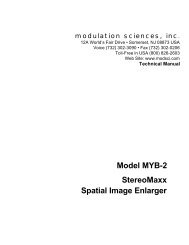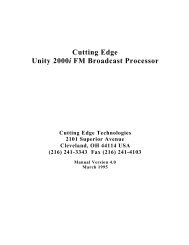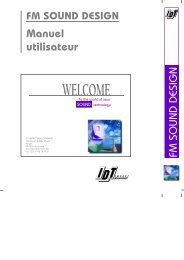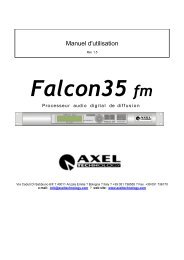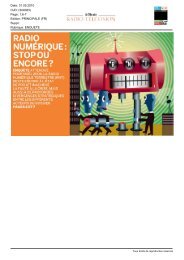FMTEL3-Win - Radio Technique
FMTEL3-Win - Radio Technique
FMTEL3-Win - Radio Technique
You also want an ePaper? Increase the reach of your titles
YUMPU automatically turns print PDFs into web optimized ePapers that Google loves.
AZTEC RADIOMEDIA SA - <strong>FMTEL3</strong>-<strong>Win</strong>dows ref AZT19162 Edition 97/11 Page 1MANUEL TECHNIQUE<strong>FMTEL3</strong>-<strong>Win</strong>Récepteur de contrôleet de surveillancede stations de radio FMEdition : 11 / 97Référence : RDS19162.DOCLangue : FrançaisFirmware : AZT1296LAZTEC RADIOMEDIA SA 31, rue du Chemin de Fer - 67200 STRASBOURG - FRANCETél (33)(0)3.88.30.90.90 Fax (33)(0)3.88.30.90.99 e-mail aztec@wanadoo.fr
AZTEC RADIOMEDIA SA - <strong>FMTEL3</strong>-<strong>Win</strong>dows ref AZT19162 Edition 97/11 Page 52 Les spécifications générales du <strong>FMTEL3</strong>-<strong>Win</strong>dowsOpérations de contrôle à distanceIsolation ant1/ant220dB typ.Fréquence FMParamètres RDSParamètres StéréophonieNiveau HFNiveaux AudioFonction spectre FMouiEtat des relaisEtat des sorties analogiques87-108, spectre FMPI, PS, <strong>Radio</strong> Texte, etc...Niveau sous port. 57kHzCritère phase 19kHz/57kHzIndicateur stéréoNiveau sous port. 19kHzNiveau canal G-D0 à 100dB (évaluation)canal G+Dcanal G-Dexcursion MPXouiouiOpérations de surveillancePrésence audioSurmodulation permanenteNiveau HFPrésence RDSConformité code PICode PSPrésence groupes RDSParamètre GRPDPrésence/absence stéréoEntrées logiquesEntrées analogiques ouiEntrée MPXOrganisationRappel en cas d’alarmeSystème de supervisionRappel multiplesMémorisation des incidentsDéclenchement relaisoui, Seuil réglableoui, Seuil réglableoui, Seuil réglable en dBouiouiouiouiouiouiouioui32 pages de surveillance(32 fréquences)ouiCTRL97 d’AZTECVoir annexe 2oui, 3 numérosnombre de tentativesprogrammablesouioui paramétrablepulse/étatsur alarmeSection RF, récepteur, entrées antennesNombre d’entrées antenne 2ConnecteursBNCImpédance50 ohmsAZTEC RADIOMEDIA SA 31, rue du Chemin de Fer - 67200 STRASBOURG - FRANCETél (33)(0)3.88.30.90.90 Fax (33)(0)3.88.30.90.99 e-mail aztec@wanadoo.fr
AZTEC RADIOMEDIA SA - <strong>FMTEL3</strong>-<strong>Win</strong>dows ref AZT19162 Edition 97/11 Page 6Entrée MPXConnecteurNiveau nominalInterfacesBNC0 dBmport de configurationCOM0 RS232vitesse com0 (bauds) 9600,E,1 mode localport interface de ligne propriétairevitesse modemV23paritépaireport entrées / sortiesDB25 femelle6 Entrées analogiques 0-5V5 Entrées logiques TTL autoalimentées2 Sorties analogiques 0-5V2 relais reed Repos travail 50mA 24V2 relais reed Travail 50mA 24VDonnées diversesTempérature (en fonct.) 0° à 55°Stockage -40° à 80°CHumiditéclasse F DIN40040CEMCENELEC EN5022Normes génériquesImmunité CEM10V/mLaboratoire de test CEM TDF C2R (Metz)Alimentation115V / 230VTolérance sur tension alim +-20%Fréquence secteur45-65 HzFiltre alimentationoui (Schaffner)Fusible100mA(230V)/200mA(115V)Consommation15VA environReprogrammation logicielle oui, à distancePoids3000g avec accessoiresLargeur19" (483mm)Hauteur1U (44,5mm)Profondeur220mmRéférences<strong>FMTEL3</strong> Minitel : ref 1732<strong>FMTEL3</strong> <strong>Win</strong>dows: refFirmware Version Minitel : ref 1285Firmware Version <strong>Win</strong>dows : ref 1296Documentation <strong>FMTEL3</strong> : Anglais : refDocumentation <strong>FMTEL3</strong> : Français : ref 1916Cordon alimentation (Europe) : ref CA022Cordon plat RS232 : ref 1053Cordon Minitel : ref 1058AZTEC RADIOMEDIA SA 31, rue du Chemin de Fer - 67200 STRASBOURG - FRANCETél (33)(0)3.88.30.90.90 Fax (33)(0)3.88.30.90.99 e-mail aztec@wanadoo.fr
AZTEC RADIOMEDIA SA - <strong>FMTEL3</strong>-<strong>Win</strong>dows ref AZT19162 Edition 97/11 Page 74 Eléments et interfaces physiques2 Le coffret du <strong>FMTEL3</strong>• Dimensions : largeur 19 pouces, hauteur 1U, profondeur 220 mm• Châssis: acier inox. La surface du châssis est conductrice.• Eléments du châssis formés par machine à commande numérique• Panneau supérieur du châssis démontable pour accéder aux éléments internes• Compatibilité électromagnétique excellente : résultats de test très largementsupérieurs aux exigences CE en la matière.• Face avant : aluminium anodisé• Alimentation électrique via un connecteur IEC à l’arrière du châssis▲ IMPORTANT : la broche ‘TERRE’ du connecteur IEC est reliée au châssis du<strong>FMTEL3</strong>. Si le <strong>FMTEL3</strong> n’est pas mis à la terre, le potentiel de son châssis‘flottera’, ce qui peut entraîner des bruits indésirables dans la chaîne detransmission.▲ IMPORTANT : la masse de l’équipement se trouve à un potentiel voisin duchâssis: en conséquence, s’assurer que l’équipement se trouve mis à la terre via leconnecteur d’alimentation IEC et non via la masse du port RS232 ou la masse desconnecteurs BNC entrée/ sortie du signal composite ‘multiplex’.2 La face arrière• connecteur IEC plug: alimentation secteur• SUBD 9 points femelle: port RS232• BNC : entrée composite Multiplex• BNC : entrée Antenne 1• BNC : entrée Antenne 22 La face avant• bouton arrêt-marche (ON/OFF)• Témoin de marche : LED verte 'ON'• Témoin ATTENTION ‘Warning’ : LED rouge• Témoin d’état n°1 ‘STATUS1’ : LED verte• Témoin d’état n°2 ‘STATUS2’ : LED verteAZTEC RADIOMEDIA SA 31, rue du Chemin de Fer - 67200 STRASBOURG - FRANCETél (33)(0)3.88.30.90.90 Fax (33)(0)3.88.30.90.99 e-mail aztec@wanadoo.fr
AZTEC RADIOMEDIA SA - <strong>FMTEL3</strong>-<strong>Win</strong>dows ref AZT19162 Edition 97/11 Page 82 La carte électronique du <strong>FMTEL3</strong>Le codeur RDS FMB10 contient une carte électronique assurant l'alimentation, lamodulation digitale et les fonctions RDS classiques.• Dimensions : 174 x 173 (mm)• trous de fixation : 156 x 156 (mm)• composants CMS (montés en surface)+ réduction du bruit induit ou engendré grâce à des longueurs de pistesraccourcies par rapport à l’usage de composants traditionnels.• Circuit imprimé multicouches avec couche de masse+ excellente immunité+ permet l’usage d’une seule carte électronique pour toutes les fonctions(alimentation, partie digitale et partie analogique)• Alimentation électrique : pour l’alimentation du codeur FMB10, vous pouvezchoisir entre 230V ou 115V grâce aux cavaliers de configuration. Voir implantationde ces cavaliers en fin de manuel.• Port d’extension RS232 : SUBD 9 points, femelle, câble plat requis pour uneconnexion directe à un port de communication d’un ordinateur de type PC.AZTEC RADIOMEDIA SA 31, rue du Chemin de Fer - 67200 STRASBOURG - FRANCETél (33)(0)3.88.30.90.90 Fax (33)(0)3.88.30.90.99 e-mail aztec@wanadoo.fr
AZTEC RADIOMEDIA SA - <strong>FMTEL3</strong>-<strong>Win</strong>dows ref AZT19162 Edition 97/11 Page 9Fusible100mA pour 230V250mA pour 115VSélection 230V/115VCette sélection est 230V. Placer les2 cavaliers vers l’interieur de lacarte pour sélectionner 115V.FusibleInterrupteur A/MTransormateurEntrée alimentation115V ou 230VPort interface de ligneà raccorder au boitierinterface de ligne fourniavec le FMTELmicroprocesseurFlash EPROMPort RS232, DB9 femelle5 entrées logiques TTL6 entrées analogiques 0-5V2 sorties RELAIS T2 sorties RELAIS RT2 sorties analogiques 0-5VRAMLed alarm rougeEEPROMDécodage stéréoPort auxiliare, DB25 fem.5 entrées logiques TTL6 entrées analogiques 0-5V2 sorties RELAIS T2 sorties RELAIS RT2 sorties analogiques 0-5VLed status 2 jauneLed status 1 vertEntrée Multiplex, BNCLed modem lineLed modem connectDécodage RDSEntrée antenne 2, BNCLed runEntrée antenne 1, BNCTête HF 87-108MHzEntrée alimentation 12Vsecours, ne pas utiliser.AZTEC RADIOMEDIA SA 31, rue du Chemin de Fer - 67200 STRASBOURG - FRANCETél (33)(0)3.88.30.90.90 Fax (33)(0)3.88.30.90.99 e-mail aztec@wanadoo.fr
AZTEC RADIOMEDIA SA - <strong>FMTEL3</strong>-<strong>Win</strong>dows ref AZT19162 Edition 97/11 Page 102 Le port de communication "COM0" : RS232• permet la configuration en mode local du FMTEL.PORT RS232, connecteur subd9BrocheSignal1 non connecté en interne2 TX du FMTEL (DCE)3 RX du FMTEL (DCE)4 relié à broche 6 du même connecteur5 Masse du FMTEL6 relié à broche 4 du même connecteur7 relié à broche 8 du même connecteur8 relié à broche 7 du même connecteur9 non relié en interne2 Le port auxiliaire SUBD25 : entrées / sortiesPORT AUXILIAREBrocheSignal1 Entrée logique n°52 Entrée logique n°33 Entrée logique n°14 Masse commune5 Entrée analogique n°56 Entrée analogique n°37 Entrée analogique n°18 Sortie analogique n°19 Relais 4 : broche Travail10 Relais 3 : broche Travail11 Relais 2 : broche Commun12 Relais 1 : broche Repos13 Relais 1 : broche Travail14 Entrée logique n°415 Entrée logique n°216 Sortie alimentation 5V, impédence de sortie = 100 ohms17 Entrée analogique n°618 Entrée analogique n°419 Entrée analogique n°220 Sortie analogique n°221 Relais 4 : broche Commun22 Relais 3 : broche Commun23 Relais 2 : broche Repos24 Relais 2 : broche Travail25 Relais 1 : broche CommunAZTEC RADIOMEDIA SA 31, rue du Chemin de Fer - 67200 STRASBOURG - FRANCETél (33)(0)3.88.30.90.90 Fax (33)(0)3.88.30.90.99 e-mail aztec@wanadoo.fr
AZTEC RADIOMEDIA SA - <strong>FMTEL3</strong>-<strong>Win</strong>dows ref AZT19162 Edition 97/11 Page 114 INSTALLATION DU <strong>FMTEL3</strong>2 Raccordement de l’antenne ou des antennes2 connecteurs BNC sont accessibles à l’arrière de l’équipement.Antenne 1Antenne 22 entrées antenne permettent de raccorder 2 antennes de polarisation différenteou 2 antennes directives pointées vers des directions différentes.Le commutateur d’antennes intégré au <strong>FMTEL3</strong> dispose d’un pouvoir d’atténuationde 20dB environ par rapport à l’entrée non-sélectionnée.◆ Note : Si vous utilisez le FMTEL sur un site d’émission FM, il est conseilléd’utiliser un atténuateur de 30dB minimum entre l’antenne de réception et le<strong>FMTEL3</strong>. Mieux encore, si une seule station est émise par le site d’émission surlequel est implanté le <strong>FMTEL3</strong>, un filtre réjecteur permet d’obtenir d’excellentsrésultats de réception de la bande FM. AZTEC réalise des filtres réjecteurs surdemande, il suffit de nous appeler ou d’appeler votre distributeur habituel.Pour la surveillance d’une station FM sur site d’émission, il n’est pas conseillé dese contenter d’un « bout de fil » accroché à une des entrées antenne. Le champélectromagnétique de proximité, au pied d’un pylône n’étant pas homogène, vousrisqueriez d’avoir de fausses alarmes tant en HF qu’en détection stéréo et RDS.◆ Note : sur site d’émission, il est déconseillé d’utiliser le FMTEL pour réaliser lamesure de niveaux HF extraits des feeders ou coaxiaux alimentant les antennes.Les champs rayonnés étant généralement extrêmement élevés, même dans leslocaux d’émission, la mesure envisagée ne pourrait être réalisée dans de bonnesconditions.2 Raccordement d’une source Multiplex à l’entrée MultiplexLe <strong>FMTEL3</strong> peut être raccordé à une source de signal composite Multiplex, comme➫ la sortie d’un codeur stéréophonique➫ la sortie d’un tuner FM➫ la sortie d’un récepteur faisceau hertzien « composite multiplex »On peut également raccorder cette entrée sur une source audio.AZTEC RADIOMEDIA SA 31, rue du Chemin de Fer - 67200 STRASBOURG - FRANCETél (33)(0)3.88.30.90.90 Fax (33)(0)3.88.30.90.99 e-mail aztec@wanadoo.fr
AZTEC RADIOMEDIA SA - <strong>FMTEL3</strong>-<strong>Win</strong>dows ref AZT19162 Edition 97/11 Page 122 Utilisation des entrées analogiques, exemplesLes entrées analogiques (au nombre de 6) sont accessibles sur le connecteur 25points femelle situé à l’arrière de l’équipement. Le brochage de ce connecteur a étédonné précédemment dans ce manuel.Les entrées analogiques possèdent une masse commune, qui est la masse del’équipement. Impédance d’entrée est de 10kohms pour chaque entrée lorsque lagamme de tension est 0=>+-5V, 20kohms lorsque cette gamme est portée à0==>+-10V.Le <strong>FMTEL3</strong> est livré avec la gamme de tension 0==>+-5V. Pour passer cettegamme à 0==>+-10V sur l’ensemble ou une partie des entrées, il faut ouvrir lesstraps à souder correspondants situés sur la carte électronique à proximitéimmédiate du connecteur DB9. Le strap situé le plus près de la broche 1 duconnecteur DB25 correspond à l’entrée analogique n°6.Les tensions de n’importe quelle polarité peuvent être mesurées et par exemple unsignal audiofréquence.Le logiciel FMTELWIN, livré avec le FMTEL <strong>Win</strong>dows intègre une correctiond’échelles pour chacune des entrées analogiques ce qui permet d’afficher lesgrandeurs mesurées dans leurs unités d’origine. Ainsi, les applications de cesentrées deviennent universelles :➫ mesure de puissance directe et réfléchie sur site d’émission➫ mesure de niveaux audio complémentaires➫ mesure de température➫ mesure de tension ou de courants◆ Attention: ne jamais oublier que ces entrées analogiques sont toutes référencéespar rapport à la masse du <strong>FMTEL3</strong>, reliée en interne à la terre.◆ Attention: bien que des protections soient implantées pour éviter les dommagesliés à l’application de tension légèrement supérieures, l’application de tensionssupérieures à 2 fois la pleine échelle programmée est à proscrire.◆ Note1 : si des tensions supérieures à la pleine échelle (5V ou 10V selonconfiguration des straps à souder) sont appliquées sur une entrée, les mesureseffectuées sur les autres entrées ne sont plus exactes.◆ Note2: une sortie 5 volts (impédance 100 ohms) est disponible sur le connecteurDB25 (cf brochage) pour permettre l’alimentation de composants externes peuconsommateurs de courant.AZTEC RADIOMEDIA SA 31, rue du Chemin de Fer - 67200 STRASBOURG - FRANCETél (33)(0)3.88.30.90.90 Fax (33)(0)3.88.30.90.99 e-mail aztec@wanadoo.fr
AZTEC RADIOMEDIA SA - <strong>FMTEL3</strong>-<strong>Win</strong>dows ref AZT19162 Edition 97/11 Page 132 Utilisation des entrées logiques, exemplesLes entrées logiques au nombre de 5 sont accessibles par le connecteur DB25femelle situé à l’arrière de l’équipement. Le brochage de ce connecteur auxiliaire aété donné précédemment dans ce manuel.Ces entrées logiques sont autoalimentées par une tension 5V (impédance10kohms) ce qui permet leur raccordement sans composant additionnel ni sourced’alimentation externe à un contact sec, transistor ou optocouplé.Toutes les entrées logiques disposent de la même masse commune, celle du<strong>FMTEL3</strong>, reliée à la terre et au châssis de l’équipement.◆ Attention: les entrées logiques ne disposent pas de protection particulière. Desraccords de longueur supérieure à 3 mètres sont à éviter. Pour des longueurssupérieures, il est conseillé d’implanter des protections de type Zener 5V6 entrel’entrée et la masse commune.2 Utilisation des sorties relais, exemples4 relais REED sont implantés dans le <strong>FMTEL3</strong>. 2 relais sont RT, les 2 autrespossèdent uniquement les contacts "commun et travail".Ces relais permettent la télécommande d’équipements➫ via le logiciel FMTEL-WIN➫ directement et automatiquement en fonction des événements de surveillance(impulsion ou état en cas d’alarme détectée)Il est ainsi possible de câbler des fonctions automatiques de secours en cas depanne audio ou HF détectée par le <strong>FMTEL3</strong>. Il est possible de commuter du signalaudiofréquence avec ces relais REED. Dans certains cas, seule une impulsionsuffit à réarmer un équipement, le <strong>FMTEL3</strong> peut être configuré pour engendrercette impulsion dès qu’une alarme est détectée.◆ Attention: les relais REED ne sont pas conçus pour commuter des tensionssupérieures à 24Volts et des courants supérieurs à 50mA.AZTEC RADIOMEDIA SA 31, rue du Chemin de Fer - 67200 STRASBOURG - FRANCETél (33)(0)3.88.30.90.90 Fax (33)(0)3.88.30.90.99 e-mail aztec@wanadoo.fr
AZTEC RADIOMEDIA SA - <strong>FMTEL3</strong>-<strong>Win</strong>dows ref AZT19162 Edition 97/11 Page 142 Raccordement de l’interface de ligne AZTELInterfaceAZTELVers lignetéléphoniqueLe raccordement à la ligne téléphonique se fait par l’intermédiaire de l’interface deligne externe AZTEL, livrée avec le <strong>FMTEL3</strong> sauf cas particuliers. Cette interfacepermet la gestion combinée des signaux modem et signaux audio engendrés etexploités par le <strong>FMTEL3</strong>, via la ligne téléphonique.Pour permettre au <strong>FMTEL3</strong> d’être appelé par téléphone ou Modem, la présence decette interface de ligne raccordée au réseau téléphonique (interne) est impérative.Si vous ne travaillez qu’en mode local, vous n’avez pas besoin de raccorder cetteinterface, l’ensemble des communications se faisant en liaison RS232.2 Raccordement d’un PC au <strong>FMTEL3</strong>Le <strong>FMTEL3</strong> peut dialoguer avec un PC soit par Modem V23 (1200/75 bauds), soitdirectement en local via la liaison RS232 (9600 bauds).Vers un port COMlibre du PC (DB9)Pour utiliser le FMTEL en mode local avec un PC, assurez vous que le PC disposed’un port de communication RS232 libre. Raccorder alors le port RS232 du PC auport RS232 du FMTEL avec le câble en nappe livré avec le FMTEL.Si le port COM de votre PC est de type 25 points, utiliser un adaptateur DB9 mâle DB25 femelle pour assurer le raccordement.AZTEC RADIOMEDIA SA 31, rue du Chemin de Fer - 67200 STRASBOURG - FRANCETél (33)(0)3.88.30.90.90 Fax (33)(0)3.88.30.90.99 e-mail aztec@wanadoo.fr
AZTEC RADIOMEDIA SA - <strong>FMTEL3</strong>-<strong>Win</strong>dows ref AZT19162 Edition 97/11 Page 152 Utilisation du FMTEL sur un site d’émissionLe FMTEL peut être exploité sur site ou hors site d’émission. L’utilisation du<strong>FMTEL3</strong> sur site d’émission permet de tirer partie de ses caractéristiquescombinées de tuner FM et de système d’alarme, et de télécommande à distance.La surveillance d’une station FM émise sur le site d’émission où est placé leFMTEL peut s’avérer délicate en raison des niveaux très importants de champcaptés par une antenne réceptrice généralement placée sur le même pylône quecelui où sont placées les antennes d’émission.Le paragraphe « raccordement de(s) antenne(s) au <strong>FMTEL3</strong> » de ce chapitrementionne quelques précautions et conseils d’installation dans ces cas particuliers.Important : en raison la vulnérabilité bien connue des sites d’émissions auxproblèmes liés à la foudre, il est conseillé d’adjoindre à la ligne téléphoniqueutilisée les protections qui s’imposent, afin que le <strong>FMTEL3</strong> ne soit pas directementtouché par les conséquences de la foudre.AZTEC RADIOMEDIA SA 31, rue du Chemin de Fer - 67200 STRASBOURG - FRANCETél (33)(0)3.88.30.90.90 Fax (33)(0)3.88.30.90.99 e-mail aztec@wanadoo.fr
AZTEC RADIOMEDIA SA - <strong>FMTEL3</strong>-<strong>Win</strong>dows ref AZT19162 Edition 97/11 Page 164 UTILISATION du <strong>FMTEL3</strong> : niveau configuration2 Mise en serviceBrancher le FMTEL sur l’alimentation secteur aprèsavoir correctement configuré sa tension d’exploitation(230V ou 115V).Appuyer sur le bouton Marche / Arrêt situé à gauche sur la face avant.Les leds doivent s’allumer successivement, témoignant de leur bonfonctionnement.Après quelques secondes :Led RUN : flash rapideLed STATUS : flash toutes les secondesLed ALARM : flash rapideAttendre 3 minutes, le temps que le <strong>FMTEL3</strong> s’initialise et passe en programmefirmware applicatif. Durant ce délai, le <strong>FMTEL3</strong> reste en mode « boot interne » etne fait rien d’autre que d’attendre un éventuel appel téléphonique.Au bout des 3 minutes, la led ALARM cesse de flasher rapidement. Le <strong>FMTEL3</strong> estalors dans son applicatif normal. On peut l’appeler aussi bien par Modem qu’avecun téléphone à touches à fréquences vocales.2 L’écoute à distance avec un téléphone à touches à fréquences vocalesUn interpréteur DTMF permet la réalisation d’une série de fonctions detélécommande par le biais des touches à fréquences vocales d’un téléphone.a) Appeler le <strong>FMTEL3</strong>b) Le <strong>FMTEL3</strong> décroche la ligne au bout de 1 à 5 sonneriesc) Le <strong>FMTEL3</strong> renvoie une porteuse modem☞ attendre la fin de la porteuse (15 secondes)d) Vous pouvez rentrer une commande DTMF figurant dans le tableau ci-aprèsAZTEC RADIOMEDIA SA 31, rue du Chemin de Fer - 67200 STRASBOURG - FRANCETél (33)(0)3.88.30.90.90 Fax (33)(0)3.88.30.90.99 e-mail aztec@wanadoo.fr
AZTEC RADIOMEDIA SA - <strong>FMTEL3</strong>-<strong>Win</strong>dows ref AZT19162 Edition 97/11 Page 172 Liste des commandes par touches à fréquences vocalesACTIONséquenceDTMFCommentairesDébut de toute séquence ou code àfréquence vocales *Toujours taper * avant d’envoyer laséquence chiffrée. L’appui sur * a pour effetd’interrompre le signal audio en coursd’écoute. Dans certains cas, il faut réessayer* plusieurs fois avant que le<strong>FMTEL3</strong> interrompte son émission audio. Le<strong>FMTEL3</strong> n’interprétera la séquence chiffréequ’à condition que le signal audio se soitarrêté.Pour toute touche entrée, le FMTEL renvoie1 bip si la commande est nulle ou invalide,4 bips si la commande est interprétée avecsuccès.Validation d’une séquence chiffrée # Taper # une fois la séquence chiffrée entréepour la faire valider par le FMTEL.Relais 1 = repos 810Relais 1 = travail 811Relais 2 = repos 820Relais 2 = travail 821Relais 3 = repos 830Relais 3 = travail 831Relais 4 = repos 840Relais 4 = travail 841Demande l’envoi de la porteuse pour 3une connexion modem à nouveauEcoute du canal audio gauche 4Ecoute du canal Multiplex 5Ecoute du canal audio droit 6Ecoute voie G+D 7Réservé 8Ecoute voie G-D 9Ecoute entrée analogique n°1 à 6 11 à 16Rallonger la durée d’écoute de 1heure à 30 heures, pour éviter leraccrochage du FMTEL après undélai d’inactivité de quelques minutes2001 à 2030Modifier le niveau audio renvoyé parle FMTEL 100 à 114Changer de fréquence et Sélectionnerle tuner pour l’écoute. Le signal MPXest sélectionné, il est possibled’écouter ensuite les signaux dérivés.Sélectionner l’entrée Multiplex. Lesignal MPX est sélectionné, il estpossible d’écouter ensuite les signauxdérivés.875 à 1079789Principales commandesà fréquences vocales1 2 3Retour modemAudio4GAudio7G+DInit*commandeAudio5MPXAudio6D8 9G-DValide0 #CommandeAller sur 105.7 Mhz : *1057#2001 pour 1 heure, 2030 pour 30 heuresd’écoute101 = niveau faible (par défaut), 114 =niveau fort (attention lorsque le niveauaudio retransmis par le <strong>FMTEL3</strong> est tropimportant, le <strong>FMTEL3</strong> ne peut plus détecterles codes DTMF que vous lui adressez!AZTEC RADIOMEDIA SA 31, rue du Chemin de Fer - 67200 STRASBOURG - FRANCETél (33)(0)3.88.30.90.90 Fax (33)(0)3.88.30.90.99 e-mail aztec@wanadoo.fr
AZTEC RADIOMEDIA SA - <strong>FMTEL3</strong>-<strong>Win</strong>dows ref AZT19162 Edition 97/11 Page 182 Installer le logiciel FMTELWINLa disquette livrée avec le récepteur de télésurveillance <strong>FMTEL3</strong>-<strong>Win</strong>dows permetd’installer le logiciel de gestion d’un parc de FMTELs : ce logiciel s’intitule« FMTELWIN ».FMTELWIN fonctionne sous <strong>Win</strong>dows 3.1, 3.11, 95 ou NT sans problèmes. Il neconsomme pas une importante place mémoire, si bien que la configuration PCrequise n’aura pas d’influence importante sur les caractéristiques defonctionnement du logiciel.FMTELWIN a été validé avec le modem « Sportster » (carte ou modem externe) deUS Robotics. Ce modem peut vous être proposé directement par AZTEC, mais, entant que standard du marché, il vous est possible de l’approvisionner depuis unemultitude de sources différentes.Le logiciel FMTELWIN vous permettra de➫ Gérer un parc d’équipements <strong>FMTEL3</strong>➫ Effectuer le paramétrage de votre parc d’équipements➫ Sauvegarder le paramétrage effectué sur disque➫ Transférer par modem votre paramétrage vers les équipements <strong>FMTEL3</strong>➫ Réaliser des mesures en direct sur les stations paramétrées➫ Visualiser en direct les états et valeurs des entrées analogiques et digitales➫ Naviguer et effectuer des mesures sur le spectre FM reçu par le <strong>FMTEL3</strong>➫ Télécommander les relais du <strong>FMTEL3</strong>➫ Configurer les critères de surveillance FM et entrées analogiques & digitales➫ Recevoir en tâche de fond les appels « alarmes » des <strong>FMTEL3</strong>Une fois installé, lancer le logiciel FMTELWIN. L’écran « équipements » apparaîtcomme suit, avec éventuellement des équipements déjà programmés par vossoins, dans le cadre d’une version précédente de FMTELWIN.Pour QuitterFMTELWIN, vouscliquerez dans cebouton.AZTEC RADIOMEDIA SA 31, rue du Chemin de Fer - 67200 STRASBOURG - FRANCETél (33)(0)3.88.30.90.90 Fax (33)(0)3.88.30.90.99 e-mail aztec@wanadoo.fr
AZTEC RADIOMEDIA SA - <strong>FMTEL3</strong>-<strong>Win</strong>dows ref AZT19162 Edition 97/11 Page 192 Paramétrer le logiciel FMTELWIN avant son exploitation : les optionsSur le premier écran (Equipements), cliquez dansOptions, pour dérouler le menu suivant. Les optionspermettent d’adapter le logiciel FMTELWIN à sonenvironnement matériel, logiciel et humain.Les configurations effectuées sont immédiatement etautomatiquement sauvegardées dans le fichier :C:\FMNET\FMTEL.WIN\CONFIG\FMTEL.INI .Langue ➨FrançaisAnglaisVous avez le choix entre Français et Anglais.Port de communication ➨COM1COM2COM3COM4Port le raccordement du Modem ou directement du <strong>FMTEL3</strong>-<strong>Win</strong>dows à votre PC, indiquez àFMTELWIN quel est le port choisi : COM1, 2, 3 ou 4. N’hésitez pas à placer une carte Modem dansle PC afin de préserver les ports COM1 et 2 qui sortent du PC!Type de connexion ➨Locale (RS232) : vous travaillerez avec le <strong>FMTEL3</strong> directementraccordé au port de communication sélectionnéDistante (Modem) : vous travaillerez avec le(s) <strong>FMTEL3</strong> au traversd’un Modem raccordé au port de communication sélectionné.Préfixe téléphonique :lorsque la ligne téléphonique est raccordée derrière un central téléphonique par exemple, il estnécessaire de composer un numéro pour « sortir » sur une ligne réseau extérieure. Les chiffres 0 et9 sont souvent utilisés à cet effet. Le menu Préfixe téléphonique vous permet de spécifier cechiffre. Pour marquer un temps d’attente après la composition du préfixe, il est possible d’insérerune virgule (,) dans le préfixe.Mot de passe : pour masquer les numéros de téléphone attribués aux <strong>FMTEL3</strong>Ce menu sert communément pour :- définir un mot de passe pour masquer les numéros de téléphone- entrer le mot de passe une fois qu’il a été défini pour réafficher les numéros de téléphoneLes numéros de téléphone dont il s’agit sont ceux des équipements <strong>FMTEL3</strong> qui apparaissent dansla liste des équipements. Masquer ces numéros peut s’avérer utile à de simples fins de protection etde confidentialité.Mon numéro de tél... :Vous pouvez définir ici le numéro de téléphone auquel vous souhaitez que le <strong>FMTEL3</strong> puisse vousrappeler pour vous faire écouter la station de votre choix. Bien qu’en double emploi avec l’écoutetéléphonique directe, cette fonction a l’avantage de pouvoir écouter une station FM distante sansconnaître le numéro de téléphone du <strong>FMTEL3</strong> concerné.AZTEC RADIOMEDIA SA 31, rue du Chemin de Fer - 67200 STRASBOURG - FRANCETél (33)(0)3.88.30.90.90 Fax (33)(0)3.88.30.90.99 e-mail aztec@wanadoo.fr
AZTEC RADIOMEDIA SA - <strong>FMTEL3</strong>-<strong>Win</strong>dows ref AZT19162 Edition 97/11 Page 20Réception des alarmes actives :Lorsque cette ligne est cochée par le sigle ✓, cela indique que le logiciel FMTELWIN est configurépour recevoir des appels téléphoniques engendrés par les <strong>FMTEL3</strong> pour « remonter » les messagesde service et les alarmes (débuts et fins d’alarmes).Téléchargement firmware vers <strong>FMTEL3</strong> : cette fonction permet, en type de connexion localeuniquement de mettre à jour le programme interne (firmware) du <strong>FMTEL3</strong> à partir d’un fichier quivous aura été transmis pas AZTEC au préalable. AZTEC fournit les mises à jour de firmware surdemande de ses clients, généralement dans un cadre contractuel. Notez que le fichier firmwares’appelle toujours AZT1296[v].HEX où v représente la version v=A à v=Z.AZTEC RADIOMEDIA SA 31, rue du Chemin de Fer - 67200 STRASBOURG - FRANCETél (33)(0)3.88.30.90.90 Fax (33)(0)3.88.30.90.99 e-mail aztec@wanadoo.fr
AZTEC RADIOMEDIA SA - <strong>FMTEL3</strong>-<strong>Win</strong>dows ref AZT19162 Edition 97/11 Page 212 Editer la liste de vos équipements <strong>FMTEL3</strong>Chaque ligne de la liste affichée dans la page « Equipements » représente un équipement. La liste deséquipements est stockée dans le fichier c:\fmnet\fmtel.win\user\equip.lstNe pas éditer et réenregistrer ce fichier avec un éditeur de texte. Utilisez Excel, en dernier recours,format ASCII, séparateur tabulations.Les différents champs de la liste des équipements :1. le nom de fichier associé à l’équipement sur 8 caractères conventionnels (pas de caractèresaccentués ni de caractères de ponctuation), 8 caractères maximum. Le nom de l’équipement estsystématiquement utilisé pour désigner l’équipement dans les historiques, les systèmes de fichiersetc...Il est conseillé d’attribuer comme nom d’équipement, la ville ou le nom du lieu dit où est installé le<strong>FMTEL3</strong>.Il est extrêmement déconseillé de modifier le nom d’un équipement une fois qu’il a été créé. Le nom del’équipement est mémorisé dans le <strong>FMTEL3</strong> afin qu’il sache qui il est et qu’il puisse s’annoncer aucollecteur d’appel lorsqu’il émet un message ou une alarme.Les fichiers de configuration relatifs à chaque équipement sontc:\fmnet\fmtel.win\user\.fmt : configuration généralec:\fmnet\fmtel.win\user\.fmu : linéarisation définie par l’utilisateurNe pas éditer et réenregistrer ces fichiers avec un éditeur de texte. Utilisez Excel, en dernier recours,format ASCII, séparateur tabulations.2. Longitude et latitude où est installé chaque équipementCes coordonnées géographiques sont utilisées par le superviseur CTRL97 pour disposer sur le fond decarte géographique de votre choix, vos équipements <strong>FMTEL3</strong>.3. Adresse ledCette donnée est un nombre représentant un numéro de témoin lumineux à associer à l’équipement,Utile dans le cadre de l’exploitation du superviseur CTRL97 avec carte géographique à témoinslumineux.4. N° de téléphone de l’équipementLe numéro de téléphone de votre équipement. Si un préfixe téléphonique est nécessaire pour l’appelde tous les équipements, n’oubliez pas de configurer cette option située dans le menu options,préfixes.5. Un commentaire de votre choix6. La dernière date/heure de connexion avec l’équipement. Dans la version CTRL97, une connexionétablie en réception d’alarme est considérée comme une connexion normale7. Un champ de STATUS STA : 2+1 caractères.Les 2 premiers caractères :AZTEC RADIOMEDIA SA 31, rue du Chemin de Fer - 67200 STRASBOURG - FRANCETél (33)(0)3.88.30.90.90 Fax (33)(0)3.88.30.90.99 e-mail aztec@wanadoo.fr
AZTEC RADIOMEDIA SA - <strong>FMTEL3</strong>-<strong>Win</strong>dows ref AZT19162 Edition 97/11 Page 22• signifie que la configuration du <strong>FMTEL3</strong> distant diffère de celle qui est enregistrée survotre disque dur : il faudrait réaliser une connexion afin de rendre compatible laconfiguration distance et la configuration de référence. le signe apparaît lorsque vousréalisez une modification sur le fichier de configuration de l’équipement et que vous n’avezpas transmis le fichier modifié à l’équipement.• == signifie que la configuration de l’équipement <strong>FMTEL3</strong> distant est égale à celle qui estenregistrée sur votre disque dur.Le caractère suivant : (uniquement si l’environnement de supervision CTRL97 est existant)• ! signifie que des événements ont été reçus du <strong>FMTEL3</strong> distants. Ceux-ci peuvent êtrevisualisés avec le Bloc Notes en réalisant un double-clic sur la date/heure ou sur la ligneSTA correspondante.Fichier (menu): créer, ouvrir, renommer, exporter, importer, supprimer, quitterNouveau :Permet de déclarer un nouvel équipement. Il vous sera demandé lenom de l’équipement. L’équipement créé s’intercalera dans la liste deséquipements.Les équipements sont alors reclassés par ordre alphabétique de nom.Ouvrir :Permet d’accéder à la fenêtre de configuration générale del’équipement en cours de sélection. Pour sélectionner un équipement, ilsuffit de cliquer dessus.Note : l’ouverture d’un équipement est également possible en réalisant un double-clic sur la ligne del’équipement, en plein dans le nom de l’équipement pointé.Renommer : permet de renommer l’équipement sélectionné. Attention, cette opération, complexe, apour effet de renommer une série de fichiers situés sur votre disque dur.Inclure : cette fonction permet d’inclure des fichiers de configuration ne faisant pas partie de la liste(extension *.fmt et *.bak). Les fichiers *.bak sont des copies de sauvegarde relatifs aux fichiers deconfiguration *.fmt, ils peuvent être inclus dans la liste des équipements, lors de cette opération leurextension devient obligatoirement « fmt » à la place de « bak ».Supprimer : permet de supprimer la ligne d’équipement sélectionné. Cette opération n’a pas poureffet de supprimer les fichiers associés, si bien qu’il est possible de retrouver les données del’équipement supprimé avec la fonction inclure décrite précédemment.Quitter : permet de quitter le logiciel FMTELWIN.Export data base...: permet d’exporter la liste des équipements et leur configuration vers unedisquette ou tout autre unité, réelle ou virtuelle.Import data base...: permet d’exporter la liste des équipements et leur configuration vers unedisquette ou tout autre unité, réelle ou virtuelle.Quitter : permet de quitter le logiciel FMTELWIN.AZTEC RADIOMEDIA SA 31, rue du Chemin de Fer - 67200 STRASBOURG - FRANCETél (33)(0)3.88.30.90.90 Fax (33)(0)3.88.30.90.99 e-mail aztec@wanadoo.fr
AZTEC RADIOMEDIA SA - <strong>FMTEL3</strong>-<strong>Win</strong>dows ref AZT19162 Edition 97/11 Page 23Edition (menu) : Longitude, Latitude, Adresse led, N° téléphone, DescriptionLe menu Edition se rapporte toujours à l’équipement sélectionné.Pour l’équipement sélectionné, chaque sous-menu permetl’édition de la rubrique correspondante.Note : les rubriques sont également modifiables en faisant undouble-clic sur la ligne de l’équipement à l’endroit même oùs’inscrit la rubrique à modifier.Informations reçues...: cette fonction, disponible dansl’environnement CTRL97 permet de consulter avec le Bloc Notesde <strong>Win</strong>dows 95 les événements collectés par le système.Rafraîchir page : permet de remettre à jour les informations affichées lorsque FMTELWIN fonctionneen réseau.2 La page de configuration générale d’un équipementLe paragraphe précédent vous indique comment ouvrir le fichier de configuration d’un équipementsélectionné. Ouvrez un équipement que vous aurez, au besoin, préalablement créé. Vous aboutissez alorsà la page de configuration générale de l’équipement sélectionné.Les informationsgénérales liées àl’équipement créésont reportées ici àtitre de rappelParamétrage desinformationsgénérales liées àl’équipement,détaillé plus loinJeu de boutonsvous permettant deréaliser des actionsdétaillées plus loinPour rappel, le nomde l’équipementrelatif aux donnéesaffichéesLa liste des 32pages deconfiguration desurveillance etl’accès à cespages. La lignesélectionnée (enbleu foncé) indiquelaquelle des pagesest en cours devisualisation.AZTEC RADIOMEDIA SA 31, rue du Chemin de Fer - 67200 STRASBOURG - FRANCETél (33)(0)3.88.30.90.90 Fax (33)(0)3.88.30.90.99 e-mail aztec@wanadoo.fr
AZTEC RADIOMEDIA SA - <strong>FMTEL3</strong>-<strong>Win</strong>dows ref AZT19162 Edition 97/11 Page 24➫ Paramétrage des informations généralesIndiquez ici, si, en casd’évènement lié à lasurveillance ou aufonctionnement généraldu <strong>FMTEL3</strong>, ce dernierdoit engendrer un appeltéléphonique àdestination d’uncollecteur d’appelsLe numéro du FMTEL (nonutilisé pour l’instant).Indiquez ici si la surveillancedes pages de configurationdoit être effectuée ou non.Indiquez ici si leFMTEL doit engendrerun appel téléphoniquelorsqu’il est mis soustension ou horstension. Lefonctionnementsecouru avec batterien’est pas autorisédans la versionstandard du <strong>FMTEL3</strong>.Indiquez ici le nombred’heures (après la dernièreconnexion réalisée) au delàduquel le <strong>FMTEL3</strong> rappellepour signaler qu’ilfonctionne toujours.En cas d’évènement lié à la surveillance(début/fin d’alarme) il est possible desélectionner un des 3 numéros de téléphone àappeler que vous aurez indiqué(s) ici.Ces numéros sont ceux du collecteur d’alarmescapable de recevoir et comprendre les appelsengendrés par le processus de surveillance.Le numéro de téléphone d’Index 1 est toujoursutilisé pour l’émission des messages deservice. (RESETs, Arrêts/Marche, Historiquespleins, etc...)➫ Jeu de boutonsVerif paramsPour chaque page de configuration, ainsi que la page de configuration générale, les paramètres devaleurs incorrectes, manquants ou incompatibles sont indiqués en couleur rouge. Après avoir édité cesparamètres, assurez vous de leur validité en appuyant sur ce bouton.ImprimerIl s’agit d’une impression de la feuille de configuration courante sur l’imprimante sélectionnée par défautdans votre système.Enregistrer (enregistrer sur disque la totalité de la configuration de l’équipement)AZTEC RADIOMEDIA SA 31, rue du Chemin de Fer - 67200 STRASBOURG - FRANCETél (33)(0)3.88.30.90.90 Fax (33)(0)3.88.30.90.99 e-mail aztec@wanadoo.fr
AZTEC RADIOMEDIA SA - <strong>FMTEL3</strong>-<strong>Win</strong>dows ref AZT19162 Edition 97/11 Page 25Ce bouton s’illumine lorsque les données affichées ont été modifiées, vous pouvez donc les enregistrer.L’enregistrement porte sur l’ensemble des pages de configuration, y compris la page de configurationgénérale et se fait dans le fichier c:\fmnet\fmtel.win\user\.fmtCopier Page (copie d’une page vers une autre)Cette fonction, bien utile, permet de dupliquer une page de configuration que vous aurez conçue pour unestation FM, vers une autre. On économise ainsi du temps, vu le nombre de paramètres à configurer. Lorsde la demande de la copie, FMTELWIN recherche la première page de configuration libre et vous proposed’y copier les paramètres de la page courante; vous pouvez aussi modifier le numéro de la page dedestination pour la copie.Connect Local ou Connect Modem (ouverture de la connexion vers le <strong>FMTEL3</strong>)Vous permet d’ouvrir une connexion locale ou modem (en fonction de l’option déterminée dans la page« Equipements ») et de rentrer en communication directe avec le FMTEL. Une fois la communicationétablie, le bouton change de couleur (vert) et de fonction pour vous permettre de clore la communicationouverte.Si la communication ne peut s’établir, des indications vous sont fournies pour vous indiquer l’origine duproblème. En générale, il s’agit d’un problème de cordon ou de numéro de port COM incorrect!Recevoir ( <strong>FMTEL3</strong> ==> PC )Uniquement actif lorsqu’une connexion est ouverte, ce bouton vous permet de rapatrier la configuration du<strong>FMTEL3</strong> vers votre PC. Attention, les données qui sont actuellement affichées seront écrasées par lesdonnées qui vous parviendront de votre équipement : suivez bien les messages et lisez bien les questionsqui vous sont posées dans le but que vous ne perdiez pas de données.Envoyer ( PC ==> <strong>FMTEL3</strong> )Uniquement actif lorsqu’une connexion est ouverte, ce bouton vous permet d’envoyer la configurationchargée et affichée par votre PC vers le <strong>FMTEL3</strong>. Ce processus s’effectue en 2 temps: le PC rapatrie laconfiguration courante du <strong>FMTEL3</strong>, détermine les différences et renvoie uniquement les différences versle <strong>FMTEL3</strong>.Fermer (retour vers la liste des équipements <strong>FMTEL3</strong>)Permet le retour vers la liste des équipements. Si une connexion est en cours, elle est interrompue. Si lesinformations chargées ne sont pas enregistrées, FMTELWIN vous invite à le faire ou non.➫ Jeu de boutons (suite)Ces boutons deviennent actifs lorsque vous êtes connecté au <strong>FMTEL3</strong>.Heure/Date (régler la date et l’heure du <strong>FMTEL3</strong>)Le <strong>FMTEL3</strong> possède une horloge interne. Pour mettre à l’heure cette horloge, utilisez ce bouton et laissezvous guider. Les secondes liées à l’heure sont ignorées, le réglage se fait à la minute près. Le <strong>FMTEL3</strong> nechange pas automatiquement l’heure d’été en heure d’hiver. L’horloge temps réel du <strong>FMTEL3</strong> est prévuepour fonctionner correctement au passage de l’an 2000.Par défaut, FMTELWIN vous propose de régler l’horloge du <strong>FMTEL3</strong> à la même heure que celle de votrePC.Mesures (ouvrir la feuille de mesures)Ce bouton permet l’accès à la page « MESURES » détaillée plus loin. Uniquement actif lorsque laconnexion est ouverte. Si la page affichée n’est pas liée à une station, seules les mesures relatives auxentrées logiques et analogiques seront affichées. Ainsi, pour visualiser les mesures liées à une station etune fréquence donnée, il convient d’afficher au préalable la page de surveillance correspondante.AZTEC RADIOMEDIA SA 31, rue du Chemin de Fer - 67200 STRASBOURG - FRANCETél (33)(0)3.88.30.90.90 Fax (33)(0)3.88.30.90.99 e-mail aztec@wanadoo.fr
AZTEC RADIOMEDIA SA - <strong>FMTEL3</strong>-<strong>Win</strong>dows ref AZT19162 Edition 97/11 Page 26AZTEC RADIOMEDIA SA 31, rue du Chemin de Fer - 67200 STRASBOURG - FRANCETél (33)(0)3.88.30.90.90 Fax (33)(0)3.88.30.90.99 e-mail aztec@wanadoo.fr
AZTEC RADIOMEDIA SA - <strong>FMTEL3</strong>-<strong>Win</strong>dows ref AZT19162 Edition 97/11 Page 27Etats (visualiser la feuille d’états)Ce bouton permet de visualiser les états de surveillance de chaque page de surveillance du <strong>FMTEL3</strong>. Lesinformations affichées proviennent du <strong>FMTEL3</strong> et cette action n’est disponible que lorsqu’une connexionest ouverte. Voir plus loin pour plus de détails relatifs à la visualisation de la feuille d’états.➫ Autres boutons : voir dans le coin droit de la page de configuration affichéeSpectre (visualiser le spectre FM enregistré ou natif)Ce bouton permet de visualiser sous forme de spectre la liste des stations programmées dans les pagesde surveillance. Si de plus, vous avez enregistré un spectre réel lors d’une connexion avec le FMTEL(pour + de détails, voir feuille SPECTRES), ce spectre peut être rappelé hors connexion et vous permetd’avoir une représentation plus parlante de la liste des stations reçues par le <strong>FMTEL3</strong>, qu’elles soientprogrammées ou non dans les pages de surveillance.Special (dialoguer en ASCII avec le FMTEL)AZTEC a laissé cette fonction accessible lorsqu’une connexion est ouverte. Ce bouton permet un dialogueen ligne de commande avec le <strong>FMTEL3</strong> et son utilisation peut s’avérer utile lorsque vous ferez appel ànotre support technique. Le protocole <strong>FMTEL3</strong> est propriétaire, confidentiel et non documenté : il estfortement déconseillé de tenter l’envoi de commandesScripts =>Lorsque le système CTRL97 est installé, ce bouton permet d’éditer la liste de scripts associés à la pageaffichée: les scripts permettent de re-router les informations d’alarmes vers un réseau, un fichier, et/ou unmoyen telecom.La fenêtre d’informations située à droite du bouton contient entre [] l’unité de disque de référence où sontstockés les scripts (utile lors d’un fonctionnement en réseau). Vient ensuite la liste des scripts associés àla page affichée, les scripts sont séparés entre eux par un point virgule.Avancé...Ce bouton n’est pas disponible. Il permet au support technique d’AZTEC de réaliser au besoin, avec vousdes opérations particulières, il ne peut être activé que par la donnée d’un mot de passe particulier.AZTEC RADIOMEDIA SA 31, rue du Chemin de Fer - 67200 STRASBOURG - FRANCETél (33)(0)3.88.30.90.90 Fax (33)(0)3.88.30.90.99 e-mail aztec@wanadoo.fr
AZTEC RADIOMEDIA SA - <strong>FMTEL3</strong>-<strong>Win</strong>dows ref AZT19162 Edition 97/11 Page 282 Principe de configuration des pages de surveillanceLa configuration du <strong>FMTEL3</strong> se fait par le biais de pages de surveillances. Les pages de surveillancepeuvent être considérées comme des « programmes préférés », elles sont au nombre de 32.Les pages de surveillance vous permettent :➫ de définir les stations FM ou les « objets » à surveiller➫ de définir un cycle de surveillanceDans le cycle de surveillance, ces pages seront balayées par le FMTEL et la surveillance s’opérera enfonction du paramétrage individuel de chacune des pages.➫ Accès aux pages de surveillanceDans la page générale de configuration, utilisez la liste deséquipements qui se situe à droite de la page pour sélectionner lapage de surveillance sur laquelle vous souhaitez travailler encliquant dessus.L’extrait de copie d’écran ci-contre fait apparaître le titre despages, car ces dernières ont déjà été configurées. Si vousaccédez pour la première fois à ces pages, un titre par défaut estaffiché. Vous verrez dans la suite comment définir le titre dechaque page.Un double clic sur un élément de la liste ci-contre provoque uneffet différent selon que vous soyez en connexion active avec un<strong>FMTEL3</strong> ou non :➬ Connexion active : un double-clic a pour effet d’ouvrir la feuillede mesures temps réel liée à la page « double-cliquée »➬ Hors connexion : un double-clic a pour effet d’ouvrir la feuille demesures temps réel liée à la page « double-cliquée »➫ Les premiers paramètres à configurer...Après avoir suivi les instructions du paragraphe précédent,accéder à la page de surveillance de votre choix.L’aspect de la page diffère en fonction du type de page. Sile type de cette page n’est pas configuré, l’affichageressemble à celui indiqué ci-contre.Sélectionnez le type page souhaité. En fonction du typesouhaité, reportez vous au paragraphe suivantcorrespondant.AZTEC RADIOMEDIA SA 31, rue du Chemin de Fer - 67200 STRASBOURG - FRANCETél (33)(0)3.88.30.90.90 Fax (33)(0)3.88.30.90.99 e-mail aztec@wanadoo.fr
AZTEC RADIOMEDIA SA - <strong>FMTEL3</strong>-<strong>Win</strong>dows ref AZT19162 Edition 97/11 Page 29➫ Pages de surveillance : les paramètres communs à toutes les pagesToutes les pages de surveillance (n°0 àn°31) possèdent le cadre ci-dessus. Il y estrappelé le numéro de la page desurveillance.Titre de la pageLe titre de la page est à définir par vos soins. Ce titre est celui qui accompagne la page de surveillance.Vous êtes libre de mettre le libellé de votre choix. FMTELWIN convertira tous les caractères accentués etinterdits en caractères rapprochant. La longueur du titre est limitée à une quarantaine de caractèresenviron.ContrôleVous définissez ici si oui ou non, l’objet de cette page devra être analysé et surveillé par le <strong>FMTEL3</strong>. Sicette option est désactivée, le mot contrôle apparaît en jaune, pour attirer votre attention sur le fait quecette page ne fait pas l’objet de surveillance.Délai avant alarmeVous définissez ici au bout de quelle durée, l’alarme liée à la page que vous configurez doit êtreconsidérée comme « réelle ». Cette durée vous permet d’éviter la considération d’événements trop courtsou de fausses détections de défaut.Cliquez dans la case, et indiquez le délai souhaité entre 1 et 9999 secondes. Appuyez sur oucliquez sur le bouton Vérif Params situé au bas de la page. La valeur entrée s’affiche alors en noir si elleest correcte ou en rouge, si elle n’est pas correcte.Le délai lié à la considération d’une fin d’alarme est toujours égal à 1/3 de la valeur entrée pour le délaiavant alarme: ainsi, si vous avez entré 30 secondes, l’alarme sera considérée réellement au bout de 30secondes suivant le défaut lié à la page, et la fin d’alarme sera décrétée 10 secondes après que le défautait physiquement disparu. Ce ratio a été ajusté à 1/3 suite à l’expérience accumulée par AZTEC dans sonpropre réseau de télésurveillance FM en France (FMNET).➫ Pages de surveillance : les paramètres communs à toutes les pages (suite)Pour chaque page de surveillance programmée, le cadre ci-contre permet dedéfinir les actions à réaliser par le <strong>FMTEL3</strong> lorsqu’un événement lié à la pagesurvient en cours de surveillance.N°TPH à rappeler : choisissez ici, l’un des 3 numéros de téléphone programméssur la page de configuration générale. Le numéro choisi sera utilisé pour rappeleren cas d’apparition et/ou disparition de défaut.Nbre appels TPH: indiquez ici le nombre de tentatives d’appels à réaliser, àdestination du collecteur d’appels d’alarmes avant d’abandonner.Relais à activer: lors de l’apparition d’un défaut lié à la page en cours de configuration, choisissez ici, len° de relais à activer (n°1 à 4) et le type d’activation (impulsion ou état). Le type d’activation « impulsion »engendre une impulsion en début d’alarme.Le type d’activation « état » engendre l’état « fermé/actif » durant toute la durée de l’alarme.AZTEC RADIOMEDIA SA 31, rue du Chemin de Fer - 67200 STRASBOURG - FRANCETél (33)(0)3.88.30.90.90 Fax (33)(0)3.88.30.90.99 e-mail aztec@wanadoo.fr
AZTEC RADIOMEDIA SA - <strong>FMTEL3</strong>-<strong>Win</strong>dows ref AZT19162 Edition 97/11 Page 30➫ Pages de surveillance : les paramètres communs à toutes les pages (suite)Pour chaque page de surveillance programmée, le cadre ci-contre permet dedéfinir s’il faut engendrer un appel téléphonique en début et/ou fin d’alarme.Lorsque la page de surveillance se rapporte à la surveillance d’une station FM, ilest complété dans sa partie inférieure de critères additionnels RF, Audio, Stéréoet RDS. Les surveillances RF, Audio, Stéréo, RDS étant hiérarchiquementorganisées vous constaterez en manipulant ces options qu’elles s’associentlogiquement : par exemple l’appel en cas de d’événement Stéréo activeautomatiquement l’appel en cas d’événement Audio.Important : vous pouvez définir que certains paramètres secondaires doivent être surveillés sans pourautant qu’il n’y ait d’appel téléphonique en cas d’alarme. Dans ce cas les événements resteront stockésdans l’historique du <strong>FMTEL3</strong> jusqu’à ce que le <strong>FMTEL3</strong> rappelle pour une alarme.➫ Pages de surveillance de type FM antenne 1, 2 et ’Entrée BNC MPX’Dans ce cadre apparaît un champ « Fréquence(MHz): » si vous sélectionnez la réception FMpar l’antenne n°1 ou par l’antenne n°2, pour lapage considérée. Renseignez ce champ avecune fréquence valide entre 87.5 et 107.9 MHz.Pour une surveillance d’un signal radio FM parl’une des entrées antenne (n°1 ou n°2) ou parl’entrée Multiplex, 5 cadres ( 4 pour l’entréeMPX) s’affichent :➥ Signal Audio➥ Mono/Stéréo➥ Détection RDS➥ Services RDS➥ Seuil RF Main (uniquement si antenne FM)Chaque cadre a pour but de spécifier une actionde surveillance à associer au signal radio FMsurveillé.➥ Seuils de surveillance liés au Signal AUDIOLa surveillance de la présence du signal audio se fait sur la voie Mono (Gauche +Droite) déduite de la démodulation du signal multiplex lui-même issu soit de laréception de la station, soit de la prise BNC (fonction du type de page choisi) . Le<strong>FMTEL3</strong> a été calibré pour indiquer 100% lorsqu’un signal de fréquence 1KHz estémis, sans sous porteuses et en monophonie avec une excursion FM de +-75khz.Les seuils MIN et MAX sont à fixer connaissant cette règle. Nous conseillons la valeur de 2% pour le seuilmin, ce qui permet de détecter les silences et les absences de signal sonore en engendrant une alarmedès que le niveau audio n’a pas dépassé 2% durant la durée avant alarme programmée dans le haut de lapage. Un seuil min fixé à 0% a pour effet d’inhiber la surveillance des niveaux audio par rapport au seuilmin.De la même manière, un seuil max peut être fixé, auquel cas, une alarme sera engendrée si, pendant ladurée avant alarme programmée pour la page courante, le niveau du signal audio n’est jamais tombé endessous du seuil max indiqué. Un seuil max fixé à 255% a pour effet d’inhiber la surveillance des niveauxaudio par rapport au seuil max.AZTEC RADIOMEDIA SA 31, rue du Chemin de Fer - 67200 STRASBOURG - FRANCETél (33)(0)3.88.30.90.90 Fax (33)(0)3.88.30.90.99 e-mail aztec@wanadoo.fr
AZTEC RADIOMEDIA SA - <strong>FMTEL3</strong>-<strong>Win</strong>dows ref AZT19162 Edition 97/11 Page 31Durée approximative de ce test : 200 millisecondes si les paramètres sont conformes.➥ Seuil de surveillance RF minLa surveillance du niveau RF reçu sur la fréquence programmée n’est possibleque si le type de page est FM antenne1 ou FM antenne2. Le cadre Seuil RF minne s’affiche pas pour un type de page Entrée BNC MPX.Pour fixer le seuil de surveillance du niveau RF reçu, il faut au préalable connaîtrele niveau reçu. Pour cela, se référer à la partie traitant de la Page Mesures un peuplus loin dans ce manuel.Nous conseillons de fixer un seuil inférieur de 15dB à 20dB de la mesure effectuée de manière à ne pasêtre tributaire des variations causées par les conditions atmosphériques et l’installation des antennes deréception.Durée approximative de ce test : 1,5 secondes si les paramètres sont conformes➥ Surveillance de la présence du signal pilote Stéréo à 19kHzIndiquer ici la configuration normale de l’émission.Si MONO=OK, une alarme s’enclenche lorsqu’un signal pilote est détecté durantune durée supérieure à la durée avant alarme programmée pour la page enquestion.Si STEREO=OK, c’est le contraire, une alarme s’enclenche le signal pilote n’estplus détecté durant une durée supérieure à la durée avant alarme programméepour la page en question.Choisissez Ignoré pour ne pas configurer la surveillance de la présence sous-porteuse pilotestéréophonique 19kHz.Durée approximative de ce test : 50 millisecondes si les paramètres sont conformes➥ Surveillance de la présence du signal RDS avec la conformité du code PILa surveillance de la présence du signal RDS se fait par la donnée du code PIRDS normalement attendu sur la station FM ou le signal FM programmé. Sipendant une durée supérieure à la durée avant alarme programmée pour la pageen question, le code PI reçu est absent ou non conforme avec le code PI spécifié,une alarme est engendrée.Pour inhiber la surveillance RDS, attribuer à la fenêtre, le code FFFF, c’est cequ’indique le bouton RDS : aide situé dans le cadre.AZTEC RADIOMEDIA SA 31, rue du Chemin de Fer - 67200 STRASBOURG - FRANCETél (33)(0)3.88.30.90.90 Fax (33)(0)3.88.30.90.99 e-mail aztec@wanadoo.fr
AZTEC RADIOMEDIA SA - <strong>FMTEL3</strong>-<strong>Win</strong>dows ref AZT19162 Edition 97/11 Page 32➥ Surveillance de services RDSLa surveillance des services RDS s’opère selon 3 critères cumulables:a) la présence effective de groupes RDS d’un type donné durant la durée d’attenteprogrammée dans le cadre (en secondes).b) la détection effective du code RDS GRPD (radiomessagerie RDS) durant ladurée d’attente programmée.c) la correspondance effective du code RDS PS reçu avec le code RDS PSprogrammé.Note : lorsqu’une surveillance de service est programmée assurez-vous que ladurée d’attente programmée dans le cadre ci-contre est largement inférieure(facteur 3 à 10 selon la présence d’autres pages).Durée approximative de ce test : égal à la durée d’attente programmée dans le cadre.AZTEC RADIOMEDIA SA 31, rue du Chemin de Fer - 67200 STRASBOURG - FRANCETél (33)(0)3.88.30.90.90 Fax (33)(0)3.88.30.90.99 e-mail aztec@wanadoo.fr
AZTEC RADIOMEDIA SA - <strong>FMTEL3</strong>-<strong>Win</strong>dows ref AZT19162 Edition 97/11 Page 33➫ Pages de surveillance de type « Entrées Digitales n°1 à 5 »Vous pouvez indiquer ici, en clair un libellé décrivantclairement la nature de l’entrée digitale à surveiller. Ici, la page13 sera consacrée à la surveillance de l’alarme température del’émetteur 100,7 MHz, alarme température câblée à l’entréedigitale n°1 du <strong>FMTEL3</strong>.La surveillance d’une entrée Digitale s’effectue en choisissantle type de page correspondant au numéro de l’entrée digitalesouhaité.Indiquez ici, quel est l’état normal (pas d’alarme) de l’entrée digitale utilisée. La surveillance s’effectueraen fonction de cet état normal. Dès que cet état normal ne correspondra plus à l’état mesuré pendant unedurée supérieure à la durée avant alarme programmée, une alarme sera engendrée.Spécifiez « ignoré » pour inhiber la surveillance de cette entrée logique.➫ Pages de surveillance de type « Entrées Analogiques n°1 à 6 »De la même manière que la surveillance des entrées logiques,la surveillance d’une entrée analogique s’effectue enchoisissant le type de page correspondant au numéro del’entrée digitale souhaité.Un seuil min et un seuil max sont à associer à la surveillancede l’entrée spécifiée. Indiquez 0 pour inhiber la surveillance parrapport au seuil min, 255 pour inhiber la surveillance parrapport au seuil max.Pour afficher la valeur mesurée dans la grandeur souhaitée, il est possible de configurer des règles deconversion linéaires, logarithmiques ou exponentielles en cliquant sur le bouton Conversion.Dans la page« Corrections »constituez l’équationde correction àappliquer à lamesure analogiquebinaire 0-255effectuée par le<strong>FMTEL3</strong>. 255correspond à lapleine échelle d’uneentrée analogique.Fermer puisEnregistrer aubesoin à l’issue dela configuration.AZTEC RADIOMEDIA SA 31, rue du Chemin de Fer - 67200 STRASBOURG - FRANCETél (33)(0)3.88.30.90.90 Fax (33)(0)3.88.30.90.99 e-mail aztec@wanadoo.fr
AZTEC RADIOMEDIA SA - <strong>FMTEL3</strong>-<strong>Win</strong>dows ref AZT19162 Edition 97/11 Page 344 UTILISATION du <strong>FMTEL3</strong> : le contrôle à distance2 Visualiser les mesures relatives à une station FMa) dans la page « équipements » choisissez un <strong>FMTEL3</strong> avec lequel vous souhaitez faire des mesures.b) établissez la communication (locale ou modem) avec ce <strong>FMTEL3</strong>c) dans la liste des pages de surveillance, sélectionnez une station FM que vous avez préalablementconfigurée (en surveillance active ou non).d) cliquez sur le bouton MesuresNote : c) et d) peuvent être remplacées par un double-clic dans la ligne de la liste correspondant à lastation souhaitée.Un écran similaire à l’écran ci-dessous s’affiche.Un cadre « AUDIO » indique entemps réel les mesures audioeffectuées sur la fréquenceaffichée en bas à gauche de lapage.Dans le cadre « niveaux » leniveau RF mesuré à l’entréeantenne sélectionnée estexprimé en dB correspondant àun niveau exprimé en dBm. Onvoit s’afficher le niveau des sousporteuses pilote (19kHz) et RDS(57KHz).Un peu plus bas des informations « binaires » sont affichées, toujours en temps réel : état du détecteurstéréo, présence RDS, code PI, code PS, date RDS, heure RDS, valeur des codes RDS « TA », « TP »,présence ou absence de synchronisation entre les sous porteuses pilote (19kHz) et RDS (57kHz).Dans le même cadre s’affiche le texte « <strong>Radio</strong> Texte » transmissible en RDS à destination des tunersRDS de salon.Sur la partie droite de la page, 2 cadres, l’un pour les entrées digitales, l’autre pour les entréesanalogiques. Si vous avez configuré, dans une page ou une autre une surveillance (activée ou non)d’entrées analogiques ou digitales, leur libellé est automatiquement retrouvé et s’affiche à coté de lavaleur de la mesure (vert sur fond noir).Pour les entrées analogiques, le résultat de la conversion d’échelle est affiché en italique, en fonction dela loi de conversion mise au point au préalable. Il est possible en outre de jouer en temps réel sur lesparamètres qui décrivent l’équation de conversion en cliquant sur le bouton « conv... » associé à chaqueentrée analogique.Le cadre du bas permet l’action sur les sorties logiques (relais) et analogiques du FMTEL. Ce cadre a étévolontairement placé dans la feuille mesures pour permettre une action sur un émetteur et d’en visualiserdirectement le résultat au travers des mesures.Il est alors possible lire (bouton Lire états) et éventuellement modifier les états de telle ou telle sortierelais ou analogique. Une fois des valeurs de sortie relais ou analogique modifiées, faites Appliquer étatspour ordonner à FMTELWIN de retransmettre cette nouvelle configuration au <strong>FMTEL3</strong>. Vous pouvezaussi appliquer une impulsion de 1 seconde environ à chacun des relais (indépendamment) et réaliser desactions type « RESET » d’équipements ou similaires.AZTEC RADIOMEDIA SA 31, rue du Chemin de Fer - 67200 STRASBOURG - FRANCETél (33)(0)3.88.30.90.90 Fax (33)(0)3.88.30.90.99 e-mail aztec@wanadoo.fr
AZTEC RADIOMEDIA SA - <strong>FMTEL3</strong>-<strong>Win</strong>dows ref AZT19162 Edition 97/11 Page 35Pendant les mesures, il est possible d’affecter un libellé au relais et aux sorties analogiques câblées.L’enregistrement du libellé se fera lorsque vous terminerez de travailler avec l’équipement sélectionné,après vous être déconnecté du <strong>FMTEL3</strong>.Le rôle des boutons situés sur le bas de cette page mesures est explicité ci-dessous :Spectre FM : accès à la page « SPECTRE » de FMTELWINUne page consacrée au spectre de la bande FM est affichée. Voir plus loin, les fonctions proposées parcette page.Fréquence : changement de fréquencePermet de changer la fréquence. Les options ANT1 et ANT2 peuvent être également choisies ici. A noterque la mesure du niveau HF est similaire que ANT1 ou ANT2 soit sélectionné, dès que le niveau d’entréemesuré est supérieur à 20dB environ.Ecouter : se faire rappeler par le <strong>FMTEL3</strong> pour écouter la station FM sélectionnéePour réaliser cette action, vous devez avoir un téléphone branché sur la même ligne que celle que vousutilisez. Au moment de l’activation de cette fonction, décrochez le téléphone pour écouter la station.AUTO CFG p.# : préconfiguration automatique de la page de surveillance associée n°Cette fonction, permet de demander à FMTELWIN de configurer la page de surveillance associée à lastation FM sélectionnée pour la mesure. Ainsi, une partie des champs ou leur totalité seront, en fonctiondes conditions de réception renseignés, invalidés etc...Impression écran : réalise une impression d’écran vers l’imprimante par défautFermer : pour quitter cette page et revenir à la page de configuration associée2 Travailler avec les fonctions « spectres »Voir le paragraphe précédent pourcomprendre comment afficher cette page« spectres ». A noter qu’il est égalementpossible d’afficher un spectre horsconnexion à partir des pages deconfiguration et cela hors connexion avecun <strong>FMTEL3</strong>.Lorsque vous êtes en connexion, appuyezsur le bouton Scan pour enclencher labalayage de la bande FM, après avoirsélectionné l’antenne de votre choix. Unefois le spectre réalisé, une impressiond’écran et un enregistrement du spectre surdisque dur sont possibles (cf boutonscorrespondants).AZTEC RADIOMEDIA SA 31, rue du Chemin de Fer - 67200 STRASBOURG - FRANCETél (33)(0)3.88.30.90.90 Fax (33)(0)3.88.30.90.99 e-mail aztec@wanadoo.fr
AZTEC RADIOMEDIA SA - <strong>FMTEL3</strong>-<strong>Win</strong>dows ref AZT19162 Edition 97/11 Page 362 Travailler avec les fonctions « spectres » (suite)Le spectre obtenu laisse apparaître les stations déjà configurées dans des pages de surveillance ( disquesde couleur verte, jaune et rouge). Si possible, un décodage du code PS et PI est réalisé pour permettreune identification rapide de quelle fréquence correspond à quelle station.➫ Couleur verte : une page de surveillance a été configurée pour cette station, reçue avec l’antenne n°1,la surveillance est active.➫ Couleur jaune : une page de surveillance a été configurée pour cette station, reçue avec l’antenne n°2,la surveillance est active.➫ Couleur rouge : une page de surveillance a été configurée pour cette station, la surveillance n’est pasactive.En déplaçant la souris sur le spectre et en ayant sélectionné la fonction « Nearest peak search »(recherche du pic le plus proche) on peut naviguer sur la bande FM :➫ en mode connexion : un clic a pour effet de repasser sur la feuille « mesures » d’où l’on vient etd’afficher les mesures correspondantes à la fréquence ainsi sélectionnée.➫ en mode hors connexion : un clic a pour effet de repasser sur la feuille « page de configuration »correspondante à la station fréquence sélectionnée, si cette page de configuration existe effectivement.La fonction Spectre Natif permet d’afficher un spectre déduit uniquement des pages de surveillance radioFM configurées : seules les stations existantes dans des pages sont représentées dans ce spectre, avec leniveau déduit du seuil de surveillance RF_min.4 UTILISATION du <strong>FMTEL3</strong> : la télésurveillanceLa télésurveillance est une opération complexe réalisée par le <strong>FMTEL3</strong>, et configurée via le logicielFMTELWIN.Dans un paragraphe précédent, vous avez pu voir la manière dont les paramètres surveillés pouvaientêtre configurés. Pour rappel il s’agit de :Niveau RF mini (stations FM)Niveau audio Mono Gauche+Droite mini (stations FM et entrée MPX BNC)Niveau audio Mono Gauche+Droite maxi (stations FM et entrée MPX BNC)Présence stéréo (stations FM et entrée MPX BNC)Présence RDS et conformité du code PI (stations FM et entrée MPX BNC)Niveau analogique mini (entrée analogique)Niveau analogique maxi (entrée analogique)Conformité de l’état logique d’une entrée (entrée logique)Pour réaliser la configuration de la surveillance, il est conseillé de se connecter au <strong>FMTEL3</strong> et d’utiliser,surtout dans un premier temps la fonction « AUTOCFG » de la page mesures, qui vous évitera detâtonner dans votre démarche.Il peut être également intéressant de ne pas demander l’appel téléphonique en cas d’alarme détectée enchoisissant l’option correspondante dans la page de « configuration générale » qui désactive de manièreglobale, le rappel en cas d’alarme.Le <strong>FMTEL3</strong> enclenche sa surveillance lorsqu’il est hors connexion (immédiatement après une connexionmodem, après quelques minutes lorsqu’il s’agit d’une connexion locale).AZTEC RADIOMEDIA SA 31, rue du Chemin de Fer - 67200 STRASBOURG - FRANCETél (33)(0)3.88.30.90.90 Fax (33)(0)3.88.30.90.99 e-mail aztec@wanadoo.fr
AZTEC RADIOMEDIA SA - <strong>FMTEL3</strong>-<strong>Win</strong>dows ref AZT19162 Edition 97/11 Page 37Après avoir configuré une ou plusieurs stations, laissez le <strong>FMTEL3</strong> réaliser pendant quelques temps sonopération de surveillance sur les pages configurées.Etablissez après 15 minutes par exemple une connexion au <strong>FMTEL3</strong> venant d’être configuré et activez lebouton Etats de la page de configuration générale. Passer au paragraphe ci-dessous.2 Visualiser l’état des stations surveilléesActivez le bouton Etats de la page de configuration générale pour visualiser l’état de la surveillance telqu’il est actuellement dans le <strong>FMTEL3</strong>. Une page similaire à celle représentée ci-dessous s’affiche.Les objets (stations FM, entrée MPX,entrées analogiques et digitales)configurés en surveillance sontreprésentés ci-contre sous la formed’une liste des pages du <strong>FMTEL3</strong> (0 à31).En fonction de la couleur des lignesreprésentées, l’état est considérécomme :➥ vert : pas d’alarme➥ jaune : début de défaut en coursmais durée avant alarme non atteinte➥ rouge : alarme établie➥ bleu : fin de défaut en cours maisdurée avant fin de défaut (=duréeavant alarme / 3) non atteinte.Le libellé du défaut est affiché sur lacolonne de droite.4 UTILISATION du <strong>FMTEL3</strong> : la collecte des alarmesImportant : la réception d’alarmes n’a d’intérêt que si le logiciel FMTELWIN que vous utilisez estintégré dans la station de télésurveillance « CTRL97 » qui constitue le produit complet permettantd’administrer la supervision d’un réseau de récepteurs <strong>FMTEL3</strong>. Pour tout renseignement techniqueou commercial, adressez vous à votre revendeur ou directement à AZTEC RADIOMEDIA,+33.(0)3.88.30.90.92, Hervé MOTTIER.2 La notion de collecte des événementsLa collecte des appels émis par les <strong>FMTEL3</strong> consiste en la récupération de lignes d’historiques décrivantchacune un événement lié à une page surveillée, ou des messages de service, liés au fonctionnement del’équipement lui-même.La collecte des alarmes est assurée par le logiciel FMTELWIN, s’il est configuré de la sorte. Les raisonsde fond qui nous ont poussé à insérer cette fonction dans ce logiciel sont les suivantes :➫ la récupération des événements est dépendante de la configuration des <strong>FMTEL3</strong>➫ autant utiliser le modem utilisé occasionnellement à des fins de vérification pour la réception des appelsd’alarmes.AZTEC RADIOMEDIA SA 31, rue du Chemin de Fer - 67200 STRASBOURG - FRANCETél (33)(0)3.88.30.90.90 Fax (33)(0)3.88.30.90.99 e-mail aztec@wanadoo.fr
AZTEC RADIOMEDIA SA - <strong>FMTEL3</strong>-<strong>Win</strong>dows ref AZT19162 Edition 97/11 Page 38En termes de trafic, les éléments statistiques dont nous disposons pour le réseau Français sont lessuivants (1100 émetteurs surveillés sur les 6000 Français par le réseau FMNET) :➫ en moyenne une panne par émetteur surveillé (réseau public + privé) et par mois➫ soit 2 appels téléphoniques par mois et par station.2 Configurer le FMTELWIN pour collecter les appels d’alarmeDans la page « équipements », ouvrir le menu « options » et cochez la ligne « Réception alarmesactives ».Vous aurez également spécifié pour chacun des <strong>FMTEL3</strong> de votre parc, le numéro de téléphone auquel ilsdoivent rappeler en cas d’alarme, c’est à dire le numéro de téléphone associé à la ligne à laquelle lemodem accroché à votre PC est raccordé. Pour rappel, cette configuration se fait, dans la page deconfiguration générale de chaque <strong>FMTEL3</strong> de votre liste. N’oubliez pas de transmettre cette configurationavec le bouton « Envoyer » situé sur les pages de configuration (l’envoi de la configuration concerne latotalité de la configuration du FMTEL, donc inutile de réitérer l’opération pour chaque page desurveillance).AZTEC RADIOMEDIA SA 31, rue du Chemin de Fer - 67200 STRASBOURG - FRANCETél (33)(0)3.88.30.90.90 Fax (33)(0)3.88.30.90.99 e-mail aztec@wanadoo.fr
AZTEC RADIOMEDIA SA - <strong>FMTEL3</strong>-<strong>Win</strong>dows ref AZT19162 Edition 97/11 Page 394 Annexe 1 : Leds en face avant du <strong>FMTEL3</strong>➊ ➋ ➌ ➍ ➎ ➏➊ LED alarm rouge « ALARM »Flashs très rapides : le <strong>FMTEL3</strong> fonctionne sur son logiciel interne de démarrage. Attendre 3 minutesaprès une mise sous tension pour permettre au logiciel applicatif de tourner normalement.Si cet état persiste, cela signifie qu’il n’y a pas d'application firmware présente dans votre <strong>FMTEL3</strong>, vouspouvez utiliser la commande Option « téléchargement firmware vers <strong>FMTEL3</strong> » pour réaliser cette action.Eteinte en permanence : aucune page en surveillance ne se trouve en alarme.Flash lents : au moins une page de surveillance voit une anomalie qui risque de se transformer enalarme si elle persiste plus du délai spécifié.En permanence allumée : il y a au moins une page de surveillance en état d’alarme.➋ LED status jaune « STATUS 2 »L’état de cette LED change à chaque fois que le <strong>FMTEL3</strong> change de page de surveillance. La led alterneà raison d’une seconde par station sauf dans les cas suivants :- services RDS contrôlés (PS, Groupes, GRPD)- alarme présente sur une page (le <strong>FMTEL3</strong> prend quelques secondes supplémentaires pours’assurer de l’alarme)Si la led n'alterne pas (ne change pas d'état) pendant 1 minute, on peut être certain que le <strong>FMTEL3</strong>n’effectue pas son cycle de surveillance. Attention, ce cycle de surveillance intervient au mieux 5 minutesaprès une mise sous tension de l’appareil.➌ LED status verte « STATUS 1 »Cette led flashe régulièrement une fois à 2 fois par seconde environ. Si cette led reste inerte (allumée ouéteinte) le <strong>FMTEL3</strong> se trouve en défaut sérieux.➍ LED rouge connexion ligne « MODEM LINE »Cette LED indique que la ligne téléphonique est utilisée par le <strong>FMTEL3</strong>.➎ LED jaune connexion modem « MODEM CONNECT »Cette LED indique que le <strong>FMTEL3</strong> détecte la présence d’une porteuse ou d’une tonalité sur la ligne.➏ LED verte « RUN »Cette led flashe 1 à 2 fois par seconde et témoigne du fonctionnement normal de la CPU du <strong>FMTEL3</strong>.Lorsque cette led est inerte durant plus de 30 secondes, le <strong>FMTEL3</strong> n’est pas fonctionnel.AZTEC RADIOMEDIA SA 31, rue du Chemin de Fer - 67200 STRASBOURG - FRANCETél (33)(0)3.88.30.90.90 Fax (33)(0)3.88.30.90.99 e-mail aztec@wanadoo.fr
AZTEC RADIOMEDIA SA - <strong>FMTEL3</strong>-<strong>Win</strong>dows ref AZT19162 Edition 97/11 Page 404 Annexe 2 : le système CTRL97➫ des récepteurs <strong>FMTEL3</strong> - <strong>Win</strong>dows, concernés par ce présent manuel➫ le logiciel de configuration et de gestion FMTELWIN, décrit dans ce manuel➫ le système de supervision CTRL97➥ le logiciel FMTELWIN décrit dans ce manuel➥ visualisation cartographique des alarmes issues de la collecte réalisée par FMTELWIN➥ gestion des acquittements et archivage des alarmes➥ constitution des historiques d’alarmes➥ recherche dans les historiques➥ export de fichiers historiques vers Excel et bases de données➥ adressage d’un panneau géographique➥ reroutage d’alarmes vers fax, sms-gsm, e-mail etc...➫ la station complète CTRL97➥ PC Pentium 200 spécialement configuré pour accepter simultanément les différentes applications➥ le modem de réception des alarmes➥ le port de communication pour l’adressage de la carte géante lumineuse➥ la carte son permettant l’émission d’un signal sonore personnalisé➥ un écran haute résolution SVGAAZTEC RADIOMEDIA SA 31, rue du Chemin de Fer - 67200 STRASBOURG - FRANCETél (33)(0)3.88.30.90.90 Fax (33)(0)3.88.30.90.99 e-mail aztec@wanadoo.fr
AZTEC RADIOMEDIA SA - <strong>FMTEL3</strong>-<strong>Win</strong>dows ref AZT19162 Edition 97/11 Page 414 Annexe 3 : mises à jour du firmware <strong>FMTEL3</strong>-<strong>Win</strong>2 Qu’est ce que le firmware du <strong>FMTEL3</strong>?Le firmware est le logiciel interne à l’appareil (en l’occurrence le <strong>FMTEL3</strong>) et quipermet le fonctionnement de son microprocesseur. L’ensemble des fonctionsapplicatives réalisées par le <strong>FMTEL3</strong> est intégré dans son firmware.Le <strong>FMTEL3</strong> étant équipé d’un modem intégré et d’une mémoire reprogrammablede type « FLASH », il est possible de profiter de ce modem pour mettre à jour, àdistance, le firmware du <strong>FMTEL3</strong>.Cette mise à jour est faisable par AZTEC, à distance et sur votre demande. Il s’agitd’un service payant.2 Pourquoi mettre à jour le firmware du <strong>FMTEL3</strong>?Si vous possédez un <strong>FMTEL3</strong>-Minitel, une simple mise à jour à distance dufirmware du récepteur lui permettra de fonctionner en tant que <strong>FMTEL3</strong>-<strong>Win</strong>dows.Tous les 6 mois environ, AZTEC édite une nouvelle version du firmware de sesproduits génériques, dont le <strong>FMTEL3</strong>. Durant l’année de garantie, vous avez droità une mise à jour gratuite de cette version.Les mises à jour intègrent :➫ des améliorations de fonctionnalités existantes➫ de nouvelles fonctionnalités (parfois)➫ la correction de bugs ou de dysfonctionnement répertoriés2 Où se renseigner?Auprès de votre distributeur ou auprès d’AZTEC RADIOMEDIA.AZTEC RADIOMEDIA SA 31, rue du Chemin de Fer - 67200 STRASBOURG - FRANCETél (33)(0)3.88.30.90.90 Fax (33)(0)3.88.30.90.99 e-mail aztec@wanadoo.fr
AZTEC RADIOMEDIA SA - <strong>FMTEL3</strong>-<strong>Win</strong>dows ref AZT19162 Edition 97/11 Page 424 Annexe 4 : le jeu de commandes ASCIICet annexe apporte des informations sur le jeu de commandes ASCII implanté sur l’équipement <strong>FMTEL3</strong>-<strong>Win</strong>. Certaines de ces commandes sont indispensables pour réaliser son propre système de collected’appels d’alarme, s’il on veut se passer de l’environnement de supervision CTRL97.Le <strong>FMTEL3</strong>-<strong>Win</strong> possède un interpréteur de commande accessible dans 2 modes :- mode local : port RS232, configuration du port COM = 9600,7,E- mode distant : par modem, protocole V23, 1200/75 port COM = 1200,7,EAZTEC RADIOMEDIA a validé le <strong>FMTEL3</strong>-<strong>Win</strong> pour qu’il puisse être accessible sans aucun problèmeavec les modems de type USR (US Robotics), carte interne au PC ou modem externes.L’interpréteur de commandes est de type ASCII. Toute validation de commande est faite par le caractèreAscii = chr$(13) = carriage return. Le caractère est ignoré par le <strong>FMTEL3</strong>-<strong>Win</strong>.Lorsqu’une action est demandée au FMTEL, celui répond soit « + » soit directement par l’actiondemandée.Le tableau ci-dessous présente la syntaxe et l’effet des différentes commandes Ascii implantées dans le<strong>FMTEL3</strong>-<strong>Win</strong> par AZTEC pour ses clients.Commande ASCIIDescriptionVERou?RESETTIME=HH:MM:SSDATE=JJ/MM/AATIME?DATE?TODAY=vDemande la référence et la version du firmware contenu dans la mémoireFlash du <strong>FMTEL3</strong>-<strong>Win</strong>Provoque un RESET matériel du <strong>FMTEL3</strong>-<strong>Win</strong> par une action du chien degarde. Si cette commande est initiée par modem, à distance, le <strong>FMTEL3</strong>raccroche imédiatement.Commandes permettant de définir l’heure et la date de l’horodateur du<strong>FMTEL3</strong>-<strong>Win</strong>.Permet de définir le numéro du jour courant, avec v de 1 à 7.TODAY?PGM=v Permet de positionner le récepteur <strong>FMTEL3</strong>-<strong>Win</strong> sur une fréquence +configuration d’antenne relative aux paramètres de la page n°v.v appartient à [0,31]Exemple: si la page n°4 est configurée avec la fréquence 90,7 et l’antennen°2, alors la commande PGM=4 positionnera la fréquence et l’antenne etconséquence.Le décodage RDS est automatiquement actionné lors de l’entrée de lacommande.F=ffffANT=nANT?Permet de définir la fréquence de réception du FMTEL.F=9730, F973, F=973 positionnent la fréquence de réception sur 97,3MHzF=1001, F10010 positionne la fréquence sur 100,1mhz.Cette commande a pour but d’enclencher le décodage RDSautomatiquement.Selectionne l’antenne à utiliser pour la réception FM. n=1 ou n=2.ANT=1 sélectionne l’entrée antenne BNC qui, lorsque l’on voit l’appareilde face (face avant), se trouve le plus à droite de l’équipement.AZTEC RADIOMEDIA SA 31, rue du Chemin de Fer - 67200 STRASBOURG - FRANCETél (33)(0)3.88.30.90.90 Fax (33)(0)3.88.30.90.99 e-mail aztec@wanadoo.fr
AZTEC RADIOMEDIA SA - <strong>FMTEL3</strong>-<strong>Win</strong>dows ref AZT19162 Edition 97/11 Page 43Commande ASCIIDescriptionRDS_STARTRDS_STOPPI?RDS?PS?PTY?R1*DIGDIG*STEREOSTEREO?*TUNEDTUNED?Enclenchement explicite du décodage RDS. Inutile en pratique d’utilisercette commande, qui implicitement exécutée avec l’entrée descommandes F= et PGM=Permet de stopper explicitement le décodage RDSLe <strong>FMTEL3</strong> retourne le code RDS PI actuellement décodé, s’il le peut.???? apparait si le code PI ne peut être décodé.Le <strong>FMTEL3</strong> retourne 1 ou 0 en fonction du fait qu’il détecte ou pas duRDSLe <strong>FMTEL3</strong> retourne le code RDS PS qu’il décodeLe <strong>FMTEL3</strong> retourne le code RDS PTY qu’il décodeCette commande permet de ressortir le flot de données RDS brut. Cettecommande n’a d’intérêt qu’en mode local à 9600 bauds.Ressort de manière continue (*DIG) ou fixe (DIG), l’état des 5 entréesdigitales, transcrit sous forme décimale (valeurs entre 0 et 31).Ressort de manière continue (*STEREO), l’état du décodeurstéréophonique. Ou ressort de manière unique cet état (STEREO?).1=stéréo détectée0=stéréo non détectéeRessort de manière continue (*TUNED) ou unique (TUNED?) l’état del’indicateur de centrage de fréquence:1: la fréquence reçue se trouve effectivement sur la fréquence deréception0: les conditions de réception ne sont pas optimales% Le <strong>FMTEL3</strong> ressort de manière continue et optimisée un résumé desparamètres FM observés sur la fréquence courante:Les informations sont précédées d’une lettre minuscule indiquant la naturede l’information:: évaluation du niveau HF: heure/date RDS : état des entrées digitales, puis état des entrées analogiques: XXXXXXXX code RDS PS : XXXXXX...XXX RADIOTEXTE: aarrppaa: réservé à AZTECrr: niveau hex de sous porteuse RDS x 10pp: niveau hex de sous porteuse Pilote x 10: ppllrrssppxxpp: valeur hexa du niveau mpxll: valeur hexa du niveau audio voie gaucherr: valeur hexa du niveau audio voie droitess: valeur hexa du niveau G-Dpp: valeur hexa du niveau G+Dxx: valeur hexa rassemblant une série d’indicateursxx.bit0 : /xx.bit1 : STEREOxx.bit2 : RDS TPxx.bit3 : RDS TAxx.bit4 : RDS_MSxx.bit5 : RDSxx.bit6 : /xx.bit7 : /AZTEC RADIOMEDIA SA 31, rue du Chemin de Fer - 67200 STRASBOURG - FRANCETél (33)(0)3.88.30.90.90 Fax (33)(0)3.88.30.90.99 e-mail aztec@wanadoo.fr
AZTEC RADIOMEDIA SA - <strong>FMTEL3</strong>-<strong>Win</strong>dows ref AZT19162 Edition 97/11 Page 44Commande ASCIIMsp=vhHEXITREL1=0 REL1=1REL2=0 REL2=1REL3=0 REL3=1REL4=0 REL4=1REL1 REL2REL3 REL4INIT_CTRLCTRL_DELAY=0INITCALL=ACDACD?DIG?AIN??DLHDescriptionxx: valeur décimale retournée par <strong>FMTEL3</strong> rassemblant les indicateurssuivants:xx.bit0 : /xx.bit1 : STEREOxx.bit2 : RDS TPxx.bit3 : RDS TAxx.bit4 : RDS_MSxx.bit5 : RDSxx.bit6 : /xx.bit7 : /Demande au <strong>FMTEL3</strong> de réaliser un spectre et d’afficher au fil de l’eau lesstations rencontrées avec si possible le code RDS PI, voire le code RDSPS.v=1 : mode rapide sur antenne n°1v=2 : mode rapide sur antenne n°2v=3 : mode lent avec décodage PS sur antenne n°1v=4 : mode lent avec décodage PS sur antenne n°2Retourne une indication du signal de réception. Cette fonction permetd’évaluer rapidement la qualité du signal reçu. Aucune unité.Retourne une évaluation du signal RF appliqué à l’entrée antennesélectionnée. Unité le dB. Dynamique : environ de 0dBu à 100dBu.Permet de quitter le mode modem pour passer en mode « audio », c’est àdire dans le mode où l’on peut écouter une fréquence et en changer grâceaux touches à fréquences vocales DTMF.Attribue aux relais un état, cette valeur est sauvegardée en E2RPOM sibien qu’après une coupure de courant, les relais retrouvent leur étatinitialement programmé par cette commande. Les relais sont toujours enétat de repos lorsque le <strong>FMTEL3</strong> est hors tension.La commande RELv, permet la lecture de l’état courant du relais spécifié.A pour effet d’initialiser l’ensemble des pages de surveillance à l’état« indéfini » ou « Undefined ».Permet de forcer le <strong>FMTEL3</strong> à entrer immédiatement dans l’état desurveillance. Une série de ou chr$(13) permet de sortir de cet état.Cette fonction n’a d ’effet qu’en mode local.Initialise l’ensemble du <strong>FMTEL3</strong> dans sa configuration usine.Appelle le numéro de téléphone avec le signal sonorecorrespondant à la station de radio reçue sur l’antenne et la fréquencespécifiées au préalable avec les commandes ANT= et F=Spécifie (lit) la valeur du paramètre ACD. ACD représente la durée(secondes) d’un appel audio à destination d’un numéro de téléphonespécifié dans la commande CALL=Lecture de l’état des 5 entrées digitalesRetourne les valeurs des 6 entrées analogiques (sous forme décimale)Demande au <strong>FMTEL3</strong> d’appeler le numéro de téléphone configuré enindex1 pour une connexion modem. Cette commande n’a d’effet que 60secondes suivant sa validation.Utile pour les déchargements d’historiques forcés initiés manuellement.AZTEC RADIOMEDIA SA 31, rue du Chemin de Fer - 67200 STRASBOURG - FRANCETél (33)(0)3.88.30.90.90 Fax (33)(0)3.88.30.90.99 e-mail aztec@wanadoo.fr
AZTEC RADIOMEDIA SA - <strong>FMTEL3</strong>-<strong>Win</strong>dows ref AZT19162 Edition 97/11 Page 45Commande ASCIICLEAR_HISTO?HISTODescriptionA pour effet l’effacement de l’historique des évènements contenu dans le<strong>FMTEL3</strong>.CLEAR_HISTO doit être adressé au <strong>FMTEL3</strong> par le collecteur d’appelsune fois l’historique rappatrié.Demande au <strong>FMTEL3</strong> de retourner les lignes d’historiques d’évènementsstockés dans la mémore du <strong>FMTEL3</strong>.Une ligne d’historique par évènement.2 sauts de ligne consécutifs marquent la fin de la sortie de l’historique.?HISTO est la commande à utilisée pour collecter les évènements.La suite de ce tableau décrit la syntaxe des lignes d’évènements. Chaqueligne d’évènement comporte plusieurs champs, séparés chacun duséparateur = chr$(9). Les lignes sont compatibles Excel et peuventêtre importées (import Ascii, séparateur tabulation) dans Excel.n°champ Description1 Contient toujours la chaine HISTO=2 Nom du FMTEL sur 8 caractères, avec espaces éventuels pourcompléter les noms dont la longueur est inférieure à 83 Numéro n de la page de surveillance relative à cette ligned’évènement. n compris dans [0,31].Lorsque n=32, il s’agit d’un évènement « système » non relié àune page particulière.4 Date de l’évènement DD/MM/YY5 Heure de l’évènement HH:MM6 Chaine contenant le titre de la page de surveillance. Lorsqu’ils’agit d’un évènement de type « système » (champ3=32), cechamp contient FMTEL.7 Fréquence de réception, si l’évènement se rapporte à une pagede surveillance radio FM8 Libellé du sujet de l’alarme liée à l’évènement. Les libellés nechangent pas d’une version à l’autre des <strong>FMTEL3</strong> et peuventêtre utilisés et reconnus et utilisés comme tels par desapplications externes. Voir liste des libellés ci dessous.9 Valeur de référence ou seuil relatif à l’évènement, s’il ne s’agitpas d’un évènement de type système.ouDate de mise hors tension si l’évènement est Reset ou Remisesous tension.10 Valeur ayant engendré l’évènement (début ou fin d’alarme), s’ilne s’agit pas d’un évènement de type système.ouHeure de mise hors tension si l’évènement est Reset ouRemise sous tension.11 S’il s’agit d’un évènement « non-système »,ce champ contient « - » (signe négatif) pour indiquer une find’alarme,ouce champ contient « + » (signe positif) pour indiquer un débutd’alarme.AZTEC RADIOMEDIA SA 31, rue du Chemin de Fer - 67200 STRASBOURG - FRANCETél (33)(0)3.88.30.90.90 Fax (33)(0)3.88.30.90.99 e-mail aztec@wanadoo.fr
AZTEC RADIOMEDIA SA - <strong>FMTEL3</strong>-<strong>Win</strong>dows ref AZT19162 Edition 97/11 Page 46LIBELLES EVENEMENTSLes chaînes ci-dessous ne changent pas d’une version à l’autre de FMTELle signe ■ marque les espaces éventuelsdont il faut tenir compte dans l’exploitation des libellésTYPE Libellé évènementFM RF_MIN seuil RF_MIN franchi (début & fin d’alarme)FM BF_MIN seuil AUDIO MIN franchi (début & fin d’alarme)FM BF_MAX seuil AUDIO MAX franchi (début & fin d’alarme)FM STEREO seuil AUDIO MIN franchi (début & fin d’alarme)FM RDS PI problème de décodage RDS (début & fin)FM GRPD problème de décodage GRPD (début & fin)FM RDS PS problème de décodage RDS PS (début & fin)FM GROUPS FAILURE groupe RDS spécifié non reçu (début & fin)SYSTEM TPH FAILURE le <strong>FMTEL3</strong> n’a pas pu se connecter au collecteurd’appel après le nombre de tentatives programmé.SYSTEM POWER ON remise ou mise sous tension.SYSTEM HISTO FULL l’historique des évènements a débordé, desévènements ont été perdus (240 lignes d’histopossibles)SYSTEM RESET le <strong>FMTEL3</strong> a fait un RESET hardwareSYSTEM ALARM TEST évènement inscrit dans l’historique par l’usage de lacommande TEST_PHONE=SYSTEM FMTEL ALIVE le <strong>FMTEL3</strong> s’autodétecte comme étant vivant!SYSTEM CALL IN un appel entrant a été détectéSYSTEM CONNEXION une connexion modem V23 a été établie avec succèsSYSTEM END BF CNX une connexion avec écoute audio a été établieSYSTEM 230V FAILURE un problème secteur a été détectéI/O AIN1...AIN6 Un seuil a été franchi (début & fin d’alarme)I/O DIG1...DIG5 entrée digitale à valeur non conforme (début / fin)CommandeASCII?STATUSDescriptionDemande au <strong>FMTEL3</strong> de retourner l’état courant des pages de surveillancelorsque le <strong>FMTEL3</strong> est autorisé en surveillance (CONTROL=1).Une ligne par page. Séparateur entre champs d’une ligne=chr$(9)=TABn°champ Description1 Numéro de page de 00 à 312 Fréquence associée à la page spécifiée3 Titre de la page4 OK : pas de problème++[Id alarme] : un problème est en cours d’apparition== [Id alarme] : une alarme est active-- [Id alarme] : le problème est en cours de disparitionNO CTRL : pas de surveillance de la pageAZTEC RADIOMEDIA SA 31, rue du Chemin de Fer - 67200 STRASBOURG - FRANCETél (33)(0)3.88.30.90.90 Fax (33)(0)3.88.30.90.99 e-mail aztec@wanadoo.fr
AZTEC RADIOMEDIA SA - <strong>FMTEL3</strong>-<strong>Win</strong>dows ref AZT19162 Edition 97/11 Page 47Commande ASCII?CFGCFG=...DescriptionLecture/configuration de la configuration de la page générale de lasurveillance.L’ensemble de la configuration générale est envoyée par le <strong>FMTEL3</strong> sous laforme d’une ligne à champs (séparateur chr$(9)). La liste des champs estdéfinie ci-dessous.Lorsqu’on envoie une ligne de configuration au <strong>FMTEL3</strong> on peut omettre lecontenu des champs si on ne désire pas y toucher.Le <strong>FMTEL3</strong> renvoie « + » si la ligne a été comprise, sinon, un messageexplicite renvoyé par le <strong>FMTEL3</strong> permet de détecter quel champ poseproblème.n°champ Description1 CFGREF=2 numéro du <strong>FMTEL3</strong>3 réservé4 date (lecture seulement)5 heure (lecture seulement)6 non utilisé7 Numéro de téléphone du <strong>FMTEL3</strong>8 Numéro d’antenne à utiliser par défaut9 Réservé, ne jamais écrire ici10 Réservé, ne jamais écrire ici11 Réservé, ne jamais écrire ici12 Réservé, ne jamais écrire ici13 Autorisation du <strong>FMTEL3</strong> à pouvoir appeler ( 0 ou 1 )14 Fréquence (lecture seulement)15 Nombre d’appels reçus par le <strong>FMTEL3</strong>16 Autorisation du <strong>FMTEL3</strong> à surveiller ( 0 ou 1 )17 Durée de rappel pour signalisation « je suis vivant » (heures)18 Réservé19 N° de téléphone index 120 N° de téléphone index 221 N° de téléphone index 322 Nom du FMTEL ( 8 caractères max)23 Réservé, ne pas utiliser24 Réservé, ne pas utiliser25 Réservé, ne pas utiliser26 Réservé, ne pas utiliser27 Réservé, ne pas utiliser28 Réservé, ne pas utiliser29 Réservé, ne pas utiliser30 Réservé, ne pas utiliser31 Sortie analogique n°1 ( 0, 255 )32 Sortie analogique n°2 ( 0, 255 )33 Autorisation du <strong>FMTEL3</strong> à appeler à sa mise sous tension34 Réservé, ne pas utiliser35 Détermine si le <strong>FMTEL3</strong> renvoie ou non un écho ( 1 ou 0 )36 ‘END’AZTEC RADIOMEDIA SA 31, rue du Chemin de Fer - 67200 STRASBOURG - FRANCETél (33)(0)3.88.30.90.90 Fax (33)(0)3.88.30.90.99 e-mail aztec@wanadoo.fr
AZTEC RADIOMEDIA SA - <strong>FMTEL3</strong>-<strong>Win</strong>dows ref AZT19162 Edition 97/11 Page 48Commande ASCII?STAT_CFG=vSTAT_CFG=...DescriptionLecture/mise à jour de la configuration des pages de surveillance.Les configurations des pages de surveillance sont envoyées sous la forme delignes à champs (séparateur chr$(9)). Une ligne par page de surveillance.La liste des champs est définie ci-dessous.La lecture se fait avec l’instruction ?STAT_CFG=n où n représente le n° depage. Si n=32, l’ensemble des lignes de configuration des pages définies estenvoyé, si n=33, toutes les 32 lignes de configuration sont envoyées.Lorsqu’on envoie une ligne de configuration au <strong>FMTEL3</strong> on peut omettre lecontenu des champs si on ne désire pas y toucher.Le <strong>FMTEL3</strong> renvoie « + » si la ligne a été comprise, sinon, un messageexplicite renvoyé par le <strong>FMTEL3</strong> permet de détecter quel champ poseproblème.n°champ Description1 STAT_CFG=2 réservé3 numéro de la page lue ou programmée [0,31]4 date (lecture seulement)5 heure (lecture seulement)6 Titre descriptif de la page 38 caractères, pas d’accents7 Fréquence de surveillance (MHz)8 Autorisation à surveiller cette page [0,1]9 Type de page [0,17] (voir correspondances plus bas)10 Surveillance de l’indicateur stéréo : 0, 1 ou 15 si pas surveilléouSurveillance entrée digitale : 0, 1 ou 15 si pas surveillée11 Code RDS PI de référence, FFFF si pas de surveillance RDS PI12 Seuil RF minimum RF_MIN, 0 si pas de surveillance RF13 Seuil BF minimum BF_MIN, 0 si pas de surveillance BF miniouSeuil Analogique ANA_MIN, 0 si pas de surveillance ANA mini14 Seuil BF maximum BF_MAX, 255 si pas de surveillance BF maxiouSeuil Analogique ANA_MAX, 255 si pas de surveillance ANA mini15 STAT.CALL : spécifie les motifs d’appel téléphonique (décimal)bit 0 : appel autorisé lors apparition alarmebit 1 : appel autorisé pour signaler disparition alarmebit 2 :bit 3 :bit 4 : appel autorisé pour motifs RFbit 5 : appel autorisé pour motifs BF (audio)bit 6 : appel autorisé pour motifs STEREObit 7 : appel autorisé pour motifs RDS16 Nombre de tentatives d’appel en cas d’alarmeAZTEC RADIOMEDIA SA 31, rue du Chemin de Fer - 67200 STRASBOURG - FRANCETél (33)(0)3.88.30.90.90 Fax (33)(0)3.88.30.90.99 e-mail aztec@wanadoo.fr
AZTEC RADIOMEDIA SA - <strong>FMTEL3</strong>-<strong>Win</strong>dows ref AZT19162 Edition 97/11 Page 49Description17 RELTPH_INDEX2 bits de poids faible constituent un chiffre [0, 1 ou 2] spécifiant lenuméro de téléphone TEL1, TEL2 ou TEL3 à utiliser pour« remonter » une alarme.4 bits de poids fort:1: relais n°1 activé si alarme sur cette page2: relais n°1 pulsé si alarme sur cette page3: relais n°2 activé si alarme sur cette page4: relais n°2 pulsé si alarme sur cette page5: relais n°3 activé si alarme sur cette page6: relais n°3 pulsé si alarme sur cette page7: relais n°4 activé si alarme sur cette page8: relais n°4 pulsé si alarme sur cette page18 ALARM_TO : durée avant prise en compte alarme (secondes)19 Code RDS PS de référence, ******** si pas de surveillance20 Durée d’analyse des services RDS [0,180] (secondes)21 Valeur de GRPD rérérence : 8 pour inhibition surveillance GRPD22 Valeur de GROUPS [0,32], correspondant à la surveillance d’untype de groupe donné. type A/B indifférents. Pour inhiber lasurveillance : positionner la valeur à 32.TYPES DE PAGE0 Surveillance de l’entrée MULTIPLEX1 Surveillance tuner FM avec antenne n°12 Surveillance tuner FM avec antenne n°23,4 Réservé AZTEC[5,9] Surveillance entrées Digitales n°1 à 510 Réservé AZTEC[11,16] Surveillance entrées analogiques 11 à 1617 Page non spécifiée, la page doit être ignorée par le <strong>FMTEL3</strong>[18,26] Réservé usages futursAZTEC RADIOMEDIA SA 31, rue du Chemin de Fer - 67200 STRASBOURG - FRANCETél (33)(0)3.88.30.90.90 Fax (33)(0)3.88.30.90.99 e-mail aztec@wanadoo.fr
AZTEC RADIOMEDIA SA - <strong>FMTEL3</strong>-<strong>Win</strong>dows ref AZT19162 Edition 97/11 Page 504 Annexe 5 : surveillance d’un double code RDS-PIDans certains cas, il peut s’avérer utile d’accepter que le <strong>FMTEL3</strong> puisse admettre 2types de codes PI différents sans engendrer pour autant une alarme.Cette situation est fréquente lorsqu’une station à rayonnement national basculemomentanément en diffusion locale... Le code PI émis change alors pour signaler auxautoradios ce basculement.Le <strong>FMTEL3</strong> intègre ce détail importantgrâce à une astuce simple. Lorsqu’un lasurveillance RDS est activée commel’indique la copie d’écran ci contre, il estpossible d’inscrire un second code PI,différent du code PI principal.Le <strong>FMTEL3</strong> détectera l’apparition dusecond code PI dans la chaîne de titre.Si le premier code PI ne correspond pasà celui reçu sur la station, le <strong>FMTEL3</strong>vérifiera si le second code PI inscrit dansla ligne de titre sous PI=xxxx est reçu.Une alarme sera engendrée que si leRDS n’est pas détecté ou qu’aucun descodes PI programmés ne correspondavec celui qui est reçu.Note : le <strong>FMTEL3</strong> ne gère le second code PI que lorsque le premier code PI a étéprogrammé (PI différent de FFFF!)AZTEC RADIOMEDIA SA 31, rue du Chemin de Fer - 67200 STRASBOURG - FRANCETél (33)(0)3.88.30.90.90 Fax (33)(0)3.88.30.90.99 e-mail aztec@wanadoo.fr
AZTEC RADIOMEDIA SA - <strong>FMTEL3</strong>-<strong>Win</strong>dows ref AZT19162 Edition 97/11 Page 514 Annexe 6 : la collecte des alarmes émanant des <strong>FMTEL3</strong>’sAZTEC conseille l’utilisation de l’environnement CTRL97 pour réaliser les opérations de collecte et detraitement des événements reçus. Nous spécifions néanmoins dans cette annexe la procédure quiconsiste à collecter les alarmes.Le tableau ci-dessous décrit ce processus qui a été validé avec les modems US-Robotics de type Sporster(carte ou boîtier extérieur). Ce processus conduit à détecter les appels émanants des <strong>FMTEL3</strong> et d’établirune connexion V23 normale entre le modem USR du collecteur d’appel et le <strong>FMTEL3</strong>. A noter que le<strong>FMTEL3</strong> émet en 1200 bauds et que le modem USR émet en 75 bauds, il convient donc de respecter lestemporisations d’usage et de vérifier les acquittements renvoyés par le <strong>FMTEL3</strong>.<strong>FMTEL3</strong>Système collecteur d’appelsavec modem USRobotics SporsterInitialisation matérielle du modem:Port COM ouvert en 9600,E,7Désactiver DTR modem durant 250msActiver DTR modem, attente de 2000msEnvoyer "ATS0=0 S30=0 S27=16 S40=7" au modemLe <strong>FMTEL3</strong> appelle le système collecteur d’appel enenvoyant la tonalité d’appel caractéristique auprotocole V23Détection de "RING" renvoyé par le modem USRInitialisation matérielle du modem USR :1 Désactiver DTR modem durant 250ms2 Activer DTR modem, attente de 2000ms3 Envoyer "ATS0=0 S30=0 S27=16 S40=7" au modemAttente 500msEnvoyer au modem "ATX3", attendre OKEnvoyer au modem "ATDT", attendre OKDétection porteuse émise par le FMTEL et connexiondu modem USRLe <strong>FMTEL3</strong> détecte la porteuse du modem USRobotics et envoie la chaine "Welcome" enmessage d’accueilLe FMTEL est connecté au système collecteurd’appelsLe système de collecte d’appel attend la chaîne"Welcome" émise par le FMTEL durant 10 secondes audelà de quoi il s’agit d’un « faux appel ».Le système collecteur d’appels est connecté au<strong>FMTEL3</strong>Le collecteur d’appel demande l’historique au <strong>FMTEL3</strong>en envoyant la commande "?HISTO"Le <strong>FMTEL3</strong> répond en renvoyant le contenu de sonhistorique comme spécifié à l’annexe 4Le système collecteur récupère les lignes d’historiqueLe système collecteur efface l’historique du <strong>FMTEL3</strong> enrenvoyant la commande "CLEAR_HISTO"Le <strong>FMTEL3</strong> acquitte en renvoyant "+"Le <strong>FMTEL3</strong> raccroche si aucune activité n’estobservée sur la connexion au bout de quelquesminutes.Le système collecteur d’appels peut dialoguer avecle <strong>FMTEL3</strong>La fin de communication est à l’initiative ducollecteur d’appel qui clôt la communication enréinitialisant le modem avec les signaux decontrôle.AZTEC RADIOMEDIA SA 31, rue du Chemin de Fer - 67200 STRASBOURG - FRANCETél (33)(0)3.88.30.90.90 Fax (33)(0)3.88.30.90.99 e-mail aztec@wanadoo.fr
AZTEC RADIOMEDIA SA - <strong>FMTEL3</strong>-<strong>Win</strong>dows ref AZT19162 Edition 97/11 Page 524 Annexe 7 : en savoir + sur l’opération de surveillance...AZTEC apporte ici des explications complémentaires concernant l’opération de surveillance et les délaisassociés.Le « délai avant prise en compte d’une alarme » constitue la durée de gestation d’un problème avant qu’ilsoit transformé en un événement de type alarme. Ce délai est programmable pour chaque page desurveillance.Nous conseillons de positionner ce délai à une valeur moyenne de 3 minutes. Configurer ce délai àquelques secondes n’a en fait pas de sens réel... En effet, la surveillance des pages configurées commetel se fait de manière cyclique. Le tableau ci-dessous mentionne les délais observables pour lasurveillance des principaux paramètres :DELAIS DE SURVEILLANCE PAR PAGE ET POUR CHAQUE PARAMETRE DE LA PAGEDurée analyse si mesure OK Durée analyse si mesure hors limite(s)l’analyse prend plus de temps car le <strong>FMTEL3</strong>vérifie à plusieurs reprises si le problème existeréellementRF 800 ms 10 secondes (vérif sur 14 échantillons max)AUDIO 200 ms 15 secondes (vérif sur 50 échantillons max)STEREO 50 ms 3 secondes (vérif sur 100 échantillons max)RDS PI 200 ms 10 secondes d’attente maximumDIG 50 ms 3 secondes (vérif sur 50 échantillons max)ANA 250 ms 5 secondes (vérif sur 10 échantillons max)RDS PS 2 secondes Au total pour ces 3 surveillances pas plus de lavaleur spécifiée dans le cadre Services RDSsous « Attente ».GRPD 2 secondes En pratique cette valeur peut aller jusqu’à 180secondesGROUPS 1 secondeA la lumière de ce tableau on peut tirer quelques règles :➫ lorsqu’une mesure n’est pas compatible avec les limites ou la référence attendue(s), le cycle desurveillance est ralenti à cause de la vérification par le <strong>FMTEL3</strong> du réel état de panne. Ainsi rien ne sertde programmer 10 stations en surveillance avec un délai avant alarme de 5 secondes pour chacune despages, car le <strong>FMTEL3</strong> n’aura pas le temps de faire un cycle de surveillance pour valider le problèmedétecté sur plus d’un passage sur la page de surveillance.➫ En moyenne, les seuils et références d’une page de surveillance d’une station FM prend environ 1seconde à être vérifiée. (à condition qu’aucun service RDS ne soit surveillé dans cette page).➫ Pour attribuer des délais de prise en considération d’un problème, différents entre 2 paramètres d’unemême fréquence surveillée, il est conseillé de créer 2 pages de surveillance possédant chacune son délaipropre associées aux surveillances ad hoc.➫ Pour ne surveiller que la présence RDS, sans surveiller les autres paramètres mettre RF_MIN=0,AUDIO_MIN=0, AUDIO_MAX=255, STEREO=Ignoré (Ignored) et Attente Services RDS = 0.➫ Sur un site de réception, quel qu’il soit, les conditions de réception fluctuent et nous conseillons laprogrammation de délais de 300 à 600 secondes lorsque le niveau HF observé par le FMTEL est inférieurà 40dB. De plus, si l’antenne réceptrice n’est pas à vue de l’émetteur (cas le plus fréquent) il est bon de seréserver une marge de 12 dB si le signal mesuré est supérieur à 60dB, de 20 dB si le signal mesuré estinférieur à 40dB.AZTEC RADIOMEDIA SA 31, rue du Chemin de Fer - 67200 STRASBOURG - FRANCETél (33)(0)3.88.30.90.90 Fax (33)(0)3.88.30.90.99 e-mail aztec@wanadoo.fr
AZTEC RADIOMEDIA SA - <strong>FMTEL3</strong>-<strong>Win</strong>dows ref AZT19162 Edition 97/11 Page 534 Annexe 8 : secours avec batterieVous pouvez raccorder une batterie au <strong>FMTEL3</strong>, un bornier à visser orange situé sur lacarte électronique du <strong>FMTEL3</strong> permet cela.La batterie à raccorder doit posséder les caractéristiques suivantes :➫ 7,5 Volts (les batteries de radiomodélisme conviennent parfaitement). Desbatteries de tension nominales 9V peuvent aussi convenir.▲ Attention, une batterie 12Volts ne fera pas l’affaire▲ Attention, une batterie 6,0Volts ne fera pas l’affaire➫ Capacité à fournir 300mA durant 15 minutes après la panne secteur➫ capacité : 200mAH convient▲ ne jamais utiliser de piles, car le <strong>FMTEL3</strong>-<strong>Win</strong> intègre un dispositif de charge de labatterie avec un courant voisin de 3mA.▲ Les piles rechargeables (une association de) sont déconseillées car elles ne sont pasprévues pour supporter une charge permanente. Leur pôles se corroderont rapidementet l’effet de secours souhaité ne fonctionnera pas le moment venu.❐ Vous pouvez placer la batterie à l’intérieur du <strong>FMTEL3</strong>-<strong>Win</strong>. Nous vous conseillonsd’utiliser une bande velcro ou tout autre moyen d’attache pour éviter que la batterie necircule dans le coffret et ne détruise des composants de la carte électronique située àproximité.Carte <strong>FMTEL3</strong>● 0V● +7,5Avant du <strong>FMTEL3</strong>AZTEC RADIOMEDIA SA 31, rue du Chemin de Fer - 67200 STRASBOURG - FRANCETél (33)(0)3.88.30.90.90 Fax (33)(0)3.88.30.90.99 e-mail aztec@wanadoo.fr